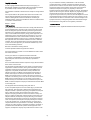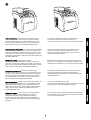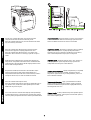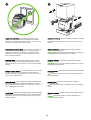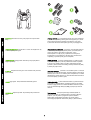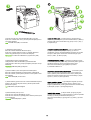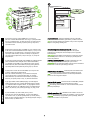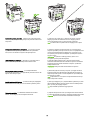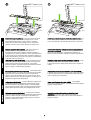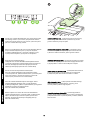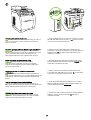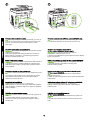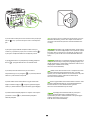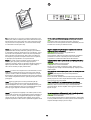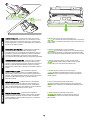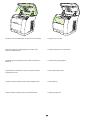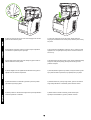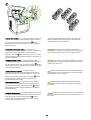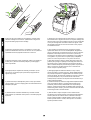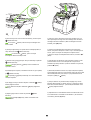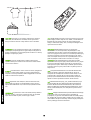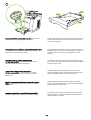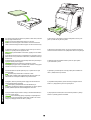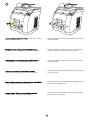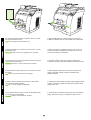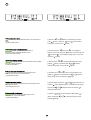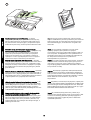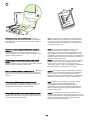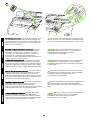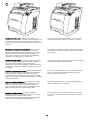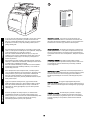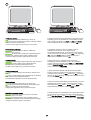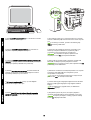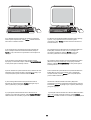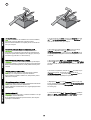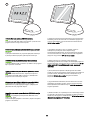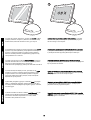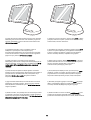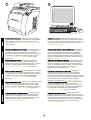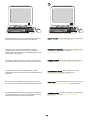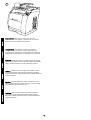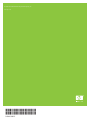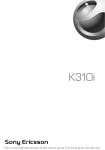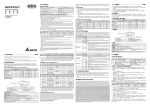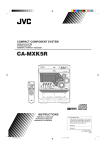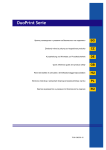Download HP LaserJet 2840 Printer
Transcript
HP Color LaserJet 2820/2830/2840 Getting Started Guide Кратко ръководство за потребителя Vodič za početak rada Ghid de iniţiere Başlangıç Kılavuzu Priročnik za začetek Copyright Information for you to make the necessary modifications in order to maintain uninterrupted service. If trouble is experienced with this equipment, please see the numbers in the front of this manual for repair and (or) warranty information. If the trouble is causing harm to the telephone network, the telephone company may request you remove the equipment from the network until the problem is resolved. The following repairs can be done by the customer: Replace any original equipment that came with the product. This includes the print cartridge, the supports for trays and bins, the power cord, and the telephone cord. It is recommended that the customer install an AC surge arrestor in the AC outlet to which this device is connected. This is to avoid damage to the equipment caused by local lightning strikes and other electrical surges. © 2004 Copyright Hewlett-Packard Development Company, L.P. Reproduction, adaptation or translation without prior written permission is prohibited, except as allowed under the copyright laws. The information contained in this document is subject to change without notice. The only warranties for HP products and services are set forth in the express warranty statements accompanying such products and services. Nothing herein should be construed as constituting an additional warranty. HP shall not be liable for technical or editorial errors or omissions contained herein. See the electronic user guide for more regulatory information. Edition 1, 11/2004 Trademark Credits FCC Regulations Windows® is a U.S. registered trademark of Microsoft Corporation. This equipment has been tested and found to comply with the limits for a Class B digital device, pursuant to Part 15 of the FCC rules. These limits are designed to provide reasonable protection against harmful interference in a residential installation. This equipment generates, uses, and can radiate radio frequency energy. If this equipment is not installed and used in accordance with the instructions, it may cause harmful interference to radio communications. However, there is no guarantee that interference will not occur in a particular installation. If this equipment does cause harmful interference to radio or television reception, which can be determined by turning the equipment off and on, the user is encouraged to try to correct the interference by one or more of the following measures: Reorient or relocate the receiving antenna. Increase separation between equipment and receiver. Connect equipment to an outlet on a circuit different from that to which the receiver is located. Consult your dealer or an experienced radio/TV technician. Any changes or modifications to the printer that are not expressly approved by HP could void the user's authority to operate this equipment. Use of a shielded interface cable is required to comply with the Class B limits of Part 15 of FCC rules. This equipment complies with FCC rules, Part 68. On the back of this equipment is a label that contains, among other information, the FCC registration number and ringer equivalence number (REN) for this equipment. If requested, this information must be provided to the telephone company. The REN is used to determine the quantity of devices which may be connected to the telephone line. Excessive RENs on the telephone line may result in the devices not ringing in response to an incoming call. In most, but not all, areas, the sum of the RENs should not exceed five (5.0). To be certain of the number of devices that may be connected to the line, as determined by the total RENs, contact the telephone company to determine the maximum REN for the calling area. This equipment uses the following USOC jacks: RJ11C. An FCC-compliant telephone cord and modular plug is provided with this equipment. This equipment is designed to be connected to the telephone network or premises wiring using a compatible modular jack which is Part 68 compliant. This equipment cannot be used on telephone company-provided coin service. Connection to Party Line Service is subject to state tariffs. If this equipment causes harm to the telephone network, the telephone company will notify you in advance that temporary discontinuance of service may be required. If advance notice is not practical, the telephone company will notify the customer as soon as possible. Also, you will be advised of your right to file a complaint with the FCC if you believe it is necessary. The telephone company may make changes in its facilities, equipment, operations, or procedures that could affect the operation of the equipment. If this happens, the telephone company will provide advance notice in order 1 Configuraţia echipamentului Echipamentul multifuncţional HP Color LaserJet 2820 se livrează cu o tavă de alimentare pentru 125 de coli, o tavă de alimentare automată cu documente (ADF) pentru 50 de coli şi un scanner flatbed. De asemenea, include un port de interfaţă USB 2.0 Hi-Speed, o conexiune 10/100 pentru reţea locală (LAN) şi 96 megaocteţi (MO) de RAM. Echipamentul multifuncţional HP Color LaserJet 2830 conţine aceleaşi componente şi oferă aceeaşi funcţionalitate ca şi echipamentul multifuncţional HP Color LaserJet 2820 şi include funcţionalitatea de fax. Aygıt yapılandırmaları HP Color LaserJet 2820 hepsi bir arada, bir tane 125 sayfalık ortam giriş tepsisi, bir tane 50 sayfalık otomatik belge besleyici (OBB) giriş tepsisi ve bir tane flatbed tarayıcı ile birlikte verilir. Ayrıca, bir tane Hi-Speed USB 2.0 arabirim bağlantı noktası, bir tane 10/100 yerel alan ağı (LAN) bağlantısı ve 96 megabayt (MB) RAM içerir. HP Color LaserJet 2830 hepsi bir arada, HP Color LaserJet 2820 hepsi bir arada ile aynı bileşenleri içerir ve aynı işlevleri sunar, ancak faks özelliğine de sahiptir. Konfiguracije naprave Vse-v-enem HP Color LaserJet 2820 je opremljen s 125-listnim vhodnim pladnjem, s samodejnim podajalnikom dokumentov (SPD) s kapaciteto 50 listov in z namiznim skenerjem. Ima tudi hitra vmesniška vrata USB 2.0, lokalno omrežno povezavo (LAN) 10/100 in 96 megabajtov (MB) pomnilnika. Vse-v-enem HP Color LaserJet 2830 vključuje enake specifikacije in funkcionalnost kot vse-v-enem HP Color LaserJet 2820, dodana so mu le vrata vmesnika za faks. 2 Slovenščina Multifunkcionalni uređaj HP Color LaserJet 2830 uključuje iste komponente i nudi jednaku funkcionalnost kao i multifunkcionalni uređaj HP Color LaserJet 2820, a ima i mogućnost za slanje faksa. Türkçe Konfiguracije uređaja Multifunkcionalni uređaj HP Color LaserJet 2820 sadrži ladicu za medije od 125 listova, ulaznu ladicu za automatsko ulaganje papira (ADF) od 50 listova te plošni skener. Također uključuje priključak za brzo USB 2.0 sučelje, lokalnu mrežu 10/100 (LAN) i 96 megabajta (MB) memorije. Română HP Color LaserJet 2830 "Всичко-в-едно" включва същите компоненти и предлага същата функционалност като HP Color LaserJet 2820 "Всичко-в-едно", като освен това включва и възможност за факс. . Hrvatski Конфигурации на устройството HP Color LaserJet 2820 “Всичков-едно” се предлага с входна тава за 125 листа, входна тава с автоматично подаващо устройство (АПУ) за 50 листа и скенер за документи. Той включва също така интерфейсен порт за HiSpeed USB 2.0, свързване 10/100 към локална мрежа (LAN) и 96 мегабайта (MB) RAM. Български The HP Color LaserJet 2830 all-in-one includes the same components and offers the same functionality as the HP Color LaserJet 2820 all-in-one, and also includes fax capability . English Device configurations The HP Color LaserJet 2820 all-in-one comes with a 125-sheet media input tray, a 50-sheet automatic document feeder (ADF) input tray, and a flatbed scanner. It also includes a Hi-Speed USB 2.0 interface port, a 10/100 local area network (LAN) connection, and 96 megabytes (MB) of RAM. English Български Hrvatski Română Türkçe Slovenščina The HP Color LaserJet 2840 all-in-one includes the same components and offers the same functionality as the HP Color LaserJet 2830 all-in-one, and also includes a 250-sheet tray and a memory card reader. Prepare the location Place the device on a sturdy, level surface in a well-ventilated area. Make sure that enough space around the device is available so that the air vents are not blocked. HP Color LaserJet 2840 "Всичко-в-едно" включва същите компоненти и предлага същата функционалност като HP Color LaserJet 2830 "Всичко-в-едно", като освен това включва и тава за 250 листа и четящо устройство за карта с памет. Подгответе мястото Поставете устройството върху стабилна, хоризонтална повърхност на добре проветрявано място. Погрижете се около устройството да има достатъчно място, така че вентилационните отвори да не са запушени. Multifunkcionalni uređaj HP Color LaserJet 2840 uključuje iste komponente i nudi jednaku funkcionalnost kao i multifunkcionalni uređaj HP Color LaserJet 2830 te također uključuje ladicu za 250 listova i čitač memorijske kartice. Pripremite mjesto Postavite uređaj na čvrstu, ravnu površinu na dobro provjetrenom mjestu. Napravite dovoljno prostora oko uređaja tako da zračni ispusi ne budu blokirani. Echipamentul multifuncţional HP Color LaserJet 2840 conţine aceleaşi componente şi oferă aceeaşi funcţionalitate ca şi echipamentul multifuncţional HP Color LaserJet 2830 şi include o tavă pentru 250 de coli şi un cititor de cartele de memorie. Pregătiţi locul de amplasare Aşezaţi echipamentul pe o suprafaţă solidă, plană, într-o zonă bine ventilată. Asiguraţi-vă că este disponibil un spaţiu suficient în jurul echipamentului, pentru a nu bloca orificiile de ventilaţie. HP Color LaserJet 2840 hepsi bir arada, HP Color LaserJet 2830 hepsi bir arada ile aynı bileşenleri içerir ve aynı işlevleri sunar, ancak bir tane 250 sayfalık tepsi ve bir tane bellek kartı okuyucusu da içerir. Yazıcının yerini hazırlayın Aygıtı, iyi havalandırılan bir alanda sağlam ve düz bir zemin üzerine yerleştirin. Aygıtın çevresinde havalandırma deliklerinin kapanmamasını sağlayacak kadar boş alan olduğundan emin olun. Vse-v-enem HP Color LaserJet 2840 vključuje enake specifikacije in funkcionalnost kot vse-v-enem HP Color LaserJet 2830, dodana sta mu le pladenj s kapaciteto 250 listov in bralnik pomnilniških kartic. Priprava lokacije V dobro prezračenem prostoru položite napravo na trdno in ravno podlago. Okoli naprave mora biti toliko prostora, da so zračne odprtine proste. 3 Regulate the environment Do not place the device in direct sunlight or in an area that has abrupt temperature and humidity changes. The recommended ranges are from 15° to 32.5°C (59° to 90.5°F) and from 10% to 80% relative humidity. Remove the packaging Unbox the printer and remove the package contents. Note Detailed unpacking instructions are on the inside of the top box flap. Регулиране на околната среда Не поставяйте устройството на пряка слънчева светлина или на място, на което има резки промени на температурата и влажността. Препоръчваните диапазони са от 15° до 32,5°C (от 59° до 90,5°F) и от 10% до 80% относителна влажност. Махнете опаковката Разопаковайте принтера и извадете съдържанието на опаковката. Забележка Подробни указания за разопаковането ще намерите от вътрешната страна на горния капак на кашона. Regulacija okoline Uređaj nemojte stavljati na izravnu sunčevu svjetlost ili u područje s naglim promjenama temperature i vlage. Preporučeni je raspon od 15° do 32,5°C i od 10% do 80% relativne vlažnosti. Uklanjanje pakiranja Izvadite pisač iz kutije i uklonite sadržaj pakiranja. Napomena Podrobne upute za otpakiravanje nalaze se s unutarnje strane gornjeg preklopca kutije. Verificaţi condiţiile de mediu Nu expuneţi echipamentul la acţiunea directă a razelor solare sau la variaţii bruşte ale temperaturii şi umidităţii. Intervalele recomandate sunt 15° - 32,5°C (59° - 90,5°F) şi 10% - 80% umiditate relativă. Scoateţi ambalajul Despachetaţi imprimanta şi scoateţi materialele de ambalare. Notă Pe capacul superior al cutiei se găsesc instrucţiuni detaliate pentru despachetare. Ortamı düzenleyin Aygıtı, doğrudan güneş ışığına maruz kalacağı veya ortam sıcaklığında ve neminde ani değişikliklerin olacağı bir yere yerleştirmeyin. Önerilen değerler 15° - 32,5°C (59° - 90,5°F) ve %10 - %80 bağıl nem arasındadır. Ambalajı çıkarın Yazıcıyı kutusundan çıkarın ve ambalaj malzemelerini sökün. Not Ambalajı çıkarma ile ilgili ayrıntılı bilgiler kutunun üst kapağının içindedir. Uredite okolje Naprave ne izpostavljajte neposredni sončni svetlobi ali nenadnim spremembam temperature in vlage. Priporočen obseg temperature je od 15 do 32,5 °C (59 do 90,5 °F) in 10 % do 80 % relativne vlažnosti. Odstranite embalažo Tiskalnik in ostalo vsebino paketa vzemite iz škatle. Pripomba Podrobnejša navodila o odstranitvi embalaže so na notranji strani pokrova škatle. 4 Package contents 1) Consumables kit (box with 4 print cartridges); 2) Power cord; 3) Getting started guide and support flyer; 4) Three CDs containing the device software and electronic user guide; 5) Automatic document feeder (ADF) input tray; 6) Imaging drum; ПРЕДУПРЕЖДЕНИЕ! Устройството е тежко. За повдигането му са необходими двама души. Съдържание на опаковката 1) Комплект консумативи (кашонче с 4 печатащи касети); 2) захранващ кабел; 3) Ръководство за начало на работа и листовка за поддръжка; 4) Три компактдиска със софтуер за устройството и електронно Ръководство за потребителя; 5) входна тава с автоматично подаващо устройство (АПУ); 6) Фото-барабан; UPOZORENJE! Uređaj je težak. Potrebno je dvoje ljudi prilikom njegova podizanja. Sadržaj pakiranja 1) potrošni materijal (kutija s 4 uloška za ispis) 2) kabel za napajanje 3) vodič za početak rada i letak za podršku 4) tri CD-a koji sadrže softver za uređaj i elektronički korisnički priručnik 5) ulazna ladica automatskog uvlačenja dokumenta (ADF) 6) bubanj za prijenos slike ATENŢIE! Echipamentul este greu. Sunt necesare două persoane pentru ridicare. Conţinutul pachetului 1) Pachet cu consumabile (cutie cu 4 cartuşe de tipărire); 2) Cablu de alimentare; 3) Ghid de iniţiere şi broşură de asistenţă; 4) Trei CD-uri cu sotfware pentru echipament şi cu Ghidul utilizatorului în format electronic; 5) Tavă de alimentare automată cu documente (ADF); 6) Tambur grafic; UYARI! Aygıt ağırdır. İki kişi tarafından kaldırılması gerekir. Paketin içindekiler 1) Sarf malzemeleri takımı (4 yazdırma kartuşu içeren kutu); 2) Elektrik kablosu; 3) Başlangıç kılavuzu ve destek broşürü; 4) Aygıt yazılımını ve elektronik kullanım kılavuzunu içeren 3 CD; 5) Otomatik belge besleyici (OBB) giriş tepsisi; 6) Görüntü tamburu; OPOZORILO! Naprava je težka. Za premikanje sta potrebni dve osebi. Vsebina paketa 1) Komplet potrošnega materiala (škatla s 4 tiskalnimi kartušami); 2) napajalni kabel; 3) priročnik in letak za podporo; 4) tri CD-plošče s programsko opremo izdelka in elektronskim uporabniškim priročnikom; 5) vhodni pladenj samodejnega podajalnika dokumentov (SPD); 6) slikovni boben; Slovenščina Türkçe Română Hrvatski Български English WARNING! The device is heavy. Two people are required when lifting. 5 7) Phone cord (HP Color LaserJet 2830/2840 all-in-one only); 8) HP Color LaserJet all-in-one; 9) Control-panel faceplate (if one is not already installed). Note The USB cable (A/B) is not included. Locate the device parts 1) Power switch; 2) Top (face-down) output bin; 3) Control panel; 4) Scanner-release button; 5) Memorycard slots (HP Color LaserJet 2840 only); 6) Top cover; 7) Tray 1; 8) Optional tray 2; 7) Телефонен кабел (само за HP Color LaserJet 2830/2840 "Всичко-в-едно"); 8) HP Color LaserJet "Всичко-в-едно"; 9) лицева табелка на панела за управление (ако не е вече инсталирана). Забележка Не е включен USB кабел за устройството (A/B). Намерете частите на устройството 1) Бутон за включване; 2) горна изходна касета (с лицето надолу); 3) панел за управление; 4) бутон за освобождаване на скенера; 5) слотове за карти с памет (само за HP Color LaserJet 2840); 6) горен капак; 7) тава 1; 8) тава 2 (опция); 7) telefonska žica (samo multifunkcionalni uređaj HP Color LaserJet 2830/2840) 8) multifunkcionalni uređaj HP Color LaserJet 9) prednja upravljačka ploča (ako već nije instalirana) Napomena USB kabel (A/B) nije uključen. Pronalaženje dijelova uređaja 1) sklopka za napajanje 2) gornja izlazna ladica (okrenuta prema dolje) 3) kontrolna ploča 4) gumb za otpuštanje skenera 5) utori za memorijsku karticu (samo HP Color LaserJet 2840) 6) gornji poklopac 7) ladica 1 8) neobavezna ladica br. 2 7) Cablu de telefon (numai la echipamentul multifuncţional HP Color LaserJet 2830/2840); 8) Echipamentul multifuncţional HP Color LaserJet; 9) Placă pentru panoul de control (dacă nu este deja instalată). Notă Cablul USB (A/B) nu este inclus. Amplasarea componentelor echipamentului 1) Comutator pornit/ oprit; 2) Tavă de ieşire superioară (cu faţa în jos); 3) Panou de control; 4) Buton pentru eliberarea scanner-ului; 5) Fante pentru cartele de memorie (numai la HP Color LaserJet 2840); 6) Capac superior; 7) Tavă 1; 8) Tavă opţională 2; 7) Telefon kablosu (yalnızca HP Color LaserJet 2830/2840 hepsi bir arada); 8) HP LaserJet hepsi bir arada; 9) Kontrol paneli levhası (takılı bir tane yoksa). Not USB kablosu (A/B) dahil değildir. Aygıtın parçalarını tanıma 1) Açma/kapama düğmesi; 2) Üst (ön yüzü aşağı) çıkış bölmesi; 3) Kontrol paneli; 4) Tarayıcı açma düğmesi; 5) Bellek kartı yuvaları (yalnızca HP Color LaserJet 2840); 6) Üst kapak; 7) Tepsi 1; 8) İsteğe bağlı tepsi 2; 7) telefonski kabel (samo pri vse-venem HP Color LaserJet 2830/2840); 8) vse-venem HP Color LaserJet; 9) sprednja plošča nadzorne plošče (če ta še ni nameščena). Pripomba Kabel USB (A/B) ni v paketu. Lokacije delov naprave 1) vklopno stikalo; 2) zgornji (na glavo obrnjeni) izhodni pladenj; 3) nadzorna plošča; 4) gumb za sprostitev skenerja; 5) reže za pomnilniške kartice (samo pri HP Color LaserJet 2840); 6) zgornji pokrov; 7) pladenj 1; 8) izbirni pladenj 2; 6 English Play installation CD Insert the installation CD into a CD-ROM. Watch the animated installation guide that is provided on the CD. Note Do not begin installing the software until you have completed step 27 in this getting started guide. Български 9) Вратичка за модули памет тип DIMM; 10) порт за факс (само за HP Color LaserJet 2830/2840 “Всичко-в-едно”); 11) порт за HiSpeed USB 2.0; 12) мрежов порт; 13) изходно гнездо за АПУ; 14) входна тава на АПУ; 15) блок на скенера за документи; 16) задна изходна вратичка (с лицето нагоре); 17) гнездо на захранването. Възпроизвеждане на инсталационния CD Сложете инсталационния CD в CD-ROM устройство. Изгледайте анимираното ръководство за инсталиране, което предлага компактдискът. Забележка Не започвайте инсталирането на софтуера, докато не сте завършили стъпка 27 от настоящото ръководство за начало на работата. Hrvatski 9) vrata za dvoredni memorijski modul (DIMM) 10) priključak za faks (samo multifunkcionalni uređaj HP Color LaserJet 2830/2840) 11) priključak za brzi USB 2.0 12) priključak za mrežu 13) ADF izlazna ladica 14) ADF ulazna ladica 15) sklop plošnog skenera 16) stražnja izlazna vrata (okrenuta prema gore) 17) utičnica Pokretanje instalacijskog CD-a Umetnite instalacijski CD u CDROM. Pogledajte animirane instalacijske upute na CD-u. Napomena Nemojte započeti instalaciju softvera dok ne dovršite 27. korak u ovom vodiču za upoznavanje proizvoda. 9) Uşiţă pentru module de memorie DIMM; 10) Port pentru fax (numai la echipamentul multifuncţional HP Color LaserJet 2830/2840); 11) Port USB 2.0 Hi-Speed; 12) Port pentru reţea; 13) Tavă de ieşire ADF; 14) Tavă de alimentare ADF; 15) Ansamblu scanner flatbed; 16) Uşiţă de evacuare prin spate (cu faţa în sus); 17) Priză de alimentare. Redarea CD-ului de instalare Introduceţi CD-ul de instalare într-o unitate CD-ROM. Urmăriţi ghidul animat de instalare de pe CD. Notă Nu începeţi instalarea software-ului decât după finalizarea pasului 27 din acest ghid de iniţiere. 9) Çift girişli bellek modülü (DIMM) kapağı; 10) Faks bağlantı noktası (yalnızca HP Color LaserJet 2830/2840 hepsi bir arada); 11) Hi-Speed USB 2.0 bağlantı noktası; 12) Ağ bağlantı noktası; 13) OBB çıkış bölmesi; 14) OBB giriş tepsisi; 15) Flatbed tarayıcı aksamı; 16) Arka (ön yüzü yukarı) çıkış kapağı; 17) Güç yuvası. Kurulum CD'sini oynatın Kurulum CD'sini bir CD-ROM'a yerleştirin. CD'de sunulan canlandırılmış kurulum kılavuzunu izleyin. Not Bu başlangıç kılavuzundaki 27. adımı tamamlamadan yazılımı yüklemeye başlamayın. 9) vrata za DIMM; 10) vrata za faks (samo pri vse-venem HP Color LaserJet 2830/2840); 11) hitra vrata USB 2.0; 12) omrežna vrata; 13) izhodni pladenj SPD; 14) vhodni pladenj SPD; 15) sklop namiznega skenerja; 16) zadnja (obrnjena navzgor) izhodna vrata; 17) vtikalna doza. Zaženite namestitveni CD Namestitveni CD vstavite v enoto CDROM. Sledite animiranemu vodniku po namestitvi, ki je na CD-plošči. Pripomba Z namestitvijo programske opreme počakajte, dokler ne dokončate 27. koraka v tem priročniku. Slovenščina Türkçe Română 9) Dual inline memory module (DIMM) door; 10) Fax port (HP Color LaserJet 2830/2840 all-in-one only); 11) Hi-Speed USB 2.0 port; 12) Network port; 13) ADF output bin; 14) ADF input tray; 15) Flatbed scanner assembly; 16) Rear (face-up) output door; 17) Power socket. 7 Remove the packing materials 1) Remove all of the orange tape from the printer, except the orange tape that protrudes from the rear output door. 2) Open the rear output door. 3) Pull the two pieces of orange shipping tape that are attached to the fuser shipping locks to remove the shipping locks. 4) Close the rear output door. Note The device will not operate with the shipping locks in place. Отстранете опаковъчните материали 1) Отстранете цялата оранжева лента от принтера, с изключение на оранжевата лента, която се показва от задната изходна вратичка. 2) Отворете задната изходна вратичка. 3) Отлепете двете парчета оранжева транспортна лента, които са прикрепени към транспортните блокировки на фюзерното устройство, за да отстраните транспортните блокировки. 4) Затворете задната изходна касета. Забележка Устройството няма да работи, докато не се отстранят транспортните блокировки. Uklonite materijale pakiranja 1) Uklonite svu narančastu traku s pisača osim one koja viri sa stražnje strane izlaznih vrata. 2) Otvorite stražnja izlazna vrata. 3) Povucite dva komadića narančaste trake zakvačena za zatvarače za otpremu mehanizma za stapanje da biste uklonili zatvarače za otpremu. 4) Zatvorite stražnja izlazna vrata. Napomena Uređaj neće raditi sa zatvaračima za otpremu. Scoateţi materialele de ambalare 1) Scoateţi toată banda portocalie din imprimantă, cu excepţia benzii portocalii care iese din uşiţa de evacuare prin spate. 2) Deschideţi uşiţa de evacuare prin spate. 3) Trageţi cele două bucăţi de bandă portocalie ataşate la dispozitivele de blocare pe timpul transportului pentru a scoate dispozitivele. 4) Închideţi uşiţa de evacuare prin spate. Notă Echipamentul nu va funcţiona cu dispozitivele de blocare pe timpul transportului montate. Ambalaj malzemelerini çıkarın. 1) Yazıcının arka çıkış kapağında bulunan turuncu bant hariç tüm turuncu bantları yazıcıdan çıkarın. 2) Arka çıkış kapağını açın. 3) Taşıma kilitlerini çıkarmak için, füzer taşıma kilitlerine takılmış bulunan iki adet turuncu ambalaj bandını çekin. 4) Arka çıkış kapağını kapatın. Not Taşıma kilitleri çıkarılmazsa aygıt çalışmaz. Odstranite embalažo 1) S tiskalnika odstranite vse oranžne trakove, razen tistega, ki štrli iz zadnjih izhodnih vrat. 2) Odprite zadnja izhodna vrata. 3) Potegnite dva oranžna trakova in odstranite zaskočke za transport. 4) Zaprite zadnja izhodna vrata. Pripomba Naprava ne bo delovala z zaskočkami za transport. 8 English Български Hrvatski Română Türkçe Slovenščina Remove the faceplate (optional) 1) Open the scanner-assembly lid. 2) Pull up on the top center of the shipping cover or of the control-panel faceplate that you want to replace. 3) Working outward from the center of the shipping cover or control-panel faceplate, continue to pull up until it releases from the all-in-one. Install the control-panel faceplate (if it is not already installed) 1) If it is not already open, raise the scanner-assembly lid. 2) Align the posts on the backside of the faceplate with the holes on the device. Свалете лицевата табелка (опция) 1) Вдигнете капака на сканиращия блок. 2) Издърпайте горния център на транспортния капак или на лицeвата табелка на панела за управление, която искате да замените. 3) Като действате навън от центъра на транспортния капак или на лицевата табелка на панела за управление, продължете да дърпате до изваждането от "Всичко-в-едно" устройството. Инсталирайте лицевата табелка на панела за управление (ако не е вече инсталирана) 1) Ако вече не е отворен, вдигнете капака на сканиращия блок. 2) Подравнете щифтовете от задната страна на лицевата табелка с отворите в устройството. Uklonite prednju ploču (neobavezno) 1) Otvorite poklopac sklopa za skeniranje. 2) Povucite gornju sredinu poklopca za otpremu ili prednje kontrolne ploče koju želite zamijeniti. 3) Od sredine poklopca za otpremu ili prednje kontrolne ploče nastavite povlačiti dok se ne otpusti s multifunkcionalnog uređaja. Instalirajte prednju kontrolnu ploču (ako još nije instalirana) 1) Ako poklopac sklopa za skeniranje nije već otvoren, otvorite ga. 2) Poravnajte stupiće na zadnjoj strani prednje ploče s rupama na uređaju. Scoateţi placa panoului de control (opţional) 1) Deschideţi capacul ansamblului scanner. 2) Trageţi în sus partea superioară centrală a capacului pentru transport sau placa de înlocuit a panoului de control. 3) Din partea centrală a capacului pentru transport sau a plăcii panoului de control, continuaţi să trageţi în sus până când se desprinde de echipamentul multifuncţional. Instalaţi placa panoului de control (dacă nu este deja instalată) 1) Ridicaţi capacul ansamblului scanner, dacă nu este deja deschis. 2) Aliniaţi proeminenţele de pe partea laterală a plăcii panoului de control cu găurile de pe echipament. Levhayı çıkarın (isteğe bağlı) 1) Tarayıcı aksamının kapağını açın. 2) Ambalaj kapağının veya değiştirmek istediğiniz kontrol paneli levhasının ortasından tutarak yukarı kaldırın. 3) Ambalaj kapağı veya kontrol paneli levhası, hepsi bir arada aygıtınızdan tamamen ayrılana kadar ortasından tutarak yukarı kaldırmaya devam edin. Kontrol paneli levhasını takın (takılı değilse) 1) Açık değilse, tarayıcı aksamı kapağını kaldırın. 2) Levhanın arkasındaki çıkıntıları aygıttaki yuvalarla hizalayın. Odstranite sprednjo ploščo (izbirno) 1) Odprite pokrov skenerja. 2) Dvignite sredino embalaže pokrova ali sprednje plošče nadzorne plošče, ki jo želite zamenjati. 3) Pomikajte se od sredine proti robovom in vlecite sprednjo ploščo navzgor, dokler je v celoti ne iztaknete iz naprave vse-v-enem. Namestitev sprednje plošče nadzorne plošče (če ta še ni nameščena) 1) Če še ni odprt, odprite pokrov skenerja. 2) Poravnajte nožice na zadnjem delu sprednje plošče skladnjo z luknjami na napravi. 9 3) Press the far ends of the faceplate straight down onto the device. Continue to press down while moving your hands toward the center of the faceplate until it snaps into place. Make sure that the faceplate is aligned correctly and has not captured any buttons. 4) Close the scanner assembly lid. The HP Color LaserJet 2820 all-in-one control panel includes the following controls: 1) Alphanumeric buttons; 2) Menu and cancel controls; 3) Copy controls; 4) Scan controls. 3) Притиснете противоположните краища на лицевата табелка право надолу към устройството. Продължете да натискате, като движите ръцете си към центъра на лицевата табелка, докато тя щракне на място. Уверете се, че лицевата табелка е подравнена правилно и не е притиснала някой бутон. 4) Затворете капака на сканиращия блок. Панелът за управление на HP Color LaserJet 2820 "Всичко-ведно" включва следните бутони: 1) буквено-цифрови бутони; 2) бутони за менюто и отмяна; 3) бутони на копира; 4) бутони на скенера. 3) Pritisnite krajeve prednje ploče ravno na uređaj. Nastavite pritiskati tako da pomičete ruke prema sredini prednje ploče dok ne dođe na svoje mjesto. Provjerite je li prednja ploča ispravno postavljena i nije li prekrila neke gumbe. 4) Zatvorite poklopac sklopa za skeniranje. Kontrolna ploča multifunkcionalnog uređaja HP Color LaserJet 2820 sadrži sljedeće kontrole: 1) alfanumerički gumbi 2) kontrole za izbornik i odustajanje 3) kontrole za kopiranje 4) kontrole za skeniranje. 3) Apăsaţi vertical în jos capetele plăcii panoului de control pe echipament. Continuaţi să apăsaţi în jos în timp ce mutaţi mâinile spre centrul plăcii panoului de control, până se fixează pe poziţie. Aveţi grijă ca placa panoului de control să fie aliniată corect şi să nu prindă nici un buton. 4) Închideţi capacul ansamblului scanner. Panoul de control al echipamentului multifuncţional HP Color LaserJet 2820 include următoarele butoane: 1) Butoane alfanumerice; 2) Comenzi pentru meniu şi de anulare; 3) Comenzi de copiere; 4) Comenzi de scanare. 3) Levhayı iki kenarından aygıta doğru bastırın. Ellerinizi levhanın ortasına doğru hareket ettirirken, levha yerine oturana kadar bastırmaya devam edin. Levhanın doğru hizalandığından ve herhangi bir düğmenin sıkışmadığından emin olun. 4) Tarayıcı aksamının kapağını kapatın. HP Color LaserJet 2820 hepsi bir arada aygıtın kontrol panelinde aşağıdaki denetimler vardır: 1) Alfasayısal düğmeler; 2) Menü ve iptal denetimleri; 3) Kopyalama denetimleri; 4) Tarama denetimleri. 3) Pritisnite daljno stran sprednje plošče na napravo. Nadaljujte s pritiskanjem in pri tem pomikajte roki proti sredini sprednje plošče, dokler le-ta ne skoči na mesto. Poskrbite, da je sprednja plošča pravilno poravnana in da ne prekriva gumbov. 4) Zaprite pokrov skenerja. Nadzorna plošča vse-v-enem HP Color LaserJet 2820 vsebuje naslednje kontrole: 1) alfanumerične tipke; 2) kontrole menija in kontrole za preklic; 3) kontrole za kopiranje; 4) kontrole za skeniranje. 10 Install the ADF input tray 1) Align the two tabs on the input tray with the two grooves in the ADF lid. 2) Slide the tray into the grooves until the tray snaps into place. Панелът за управление на HP Color LaserJet 2830/2840 "Всичков-едно" включва следните бутони: 1) контроли на факса; 2) буквено-цифрови бутони; 3) контроли за менюто и отказ; 4) контроли на копирането; 5) контроли за сканирането. Инсталирайте входната тава за АПУ 1) Подравнете двете езичета на входната тава с двата прореза в капака на АПУ. 2) Плъзнете тавата в каналите, докато щракне на място. Hrvatski Kontrolna ploča multifunkcionalnog uređaja HP Color LaserJet 2830/2840 sadrži sljedeće kontrole: 1) kontrole za slanje faksa 2) alfanumeričke gumbe 3) kontrole za izbornik i odustajanje 4) kontrole za kopiranje 5) kontrole za skeniranje i fotokopiranje (samo HP Color LaserJet 2840) Instalirajte ADF ulaznu ladicu 1) Poravnajte dva jezičca na ulaznoj ladici s utorima na poklopcu za automatsku ulaganje dokumenata. 2) Ugurajte ladicu u utore sve dok ne škljocne na mjesto. Română Panoul de control al echipamentului multifuncţional HP Color LaserJet 2830/2840 include următoarele butoane: 1) Comenzi pentru fax; 2) Butoane alfanumerice; 3) Comenzi pentru meniu şi de anulare; 4) Comenzi de copiere; 5) Comenzi de scanare şi foto (numai la HP Color LaserJet 2840). Instalarea tăvii de alimentare ADF 1) Aliniaţi cele două lamele de pe tava de alimentare cu cele două fante de pe capacul ADF. 2) Glisaţi tava până când aceasta se fixează cu un declic. Türkçe HP Color LaserJet 2830/2840 hepsi bir arada aygıtın kontrol panelinde aşağıdaki denetimler vardır: 1) Faks denetimleri; 2) Alfasayısal düğmeler; 3) Menü ve iptal denetimleri; 4) Kopyalama denetimleri; 5) Tarama ve fotoğraf (yalnızca HP Color LaserJet 2840) denetimleri. OBB giriş tepsisini takın 1) Giriş tepsisinin üzerindeki iki tırnağı OBB kapağındaki iki çentikle hizalayın. 2) Tepsiyi, yerine oturuncaya kadar çentiklere doğru kaydırın. Nadzorna plošča vse-v-enem HP Color LaserJet 2830/2840 vsebuje naslednje kontrole: 1) kontrole za faks; 2) alfanumerične tipke; 3) kontrole menija in kontrole za preklic; 4) kontrole za kopiranje; 5) kontrole za skeniranje in fotografije (samo pri HP Color LaserJet 2840). Namestitev vhodnega pladnja SPD 1) Poravnajte jezička na vhodnem pladnju skladno z vdolbinama na pokrovu samodejnega podajalnika dokumentov. 2) Potisnite pladenj v vdolbine, dokler ne skoči na mesto. Slovenščina Български English The HP Color LaserJet 2830/2840 all-in-one control panel includes the following controls: 1) Fax controls; 2) Alphanumeric buttons; 3) Menu and cancel controls; 4) Copy controls; 5) Scan and photo (HP Color LaserJet 2840 only) controls. 11 Connect a printer cable to the all-in-one Note To use the all-in-one's networking functionality, go to step 13. If you are using the all-in-one as a standalone fax machine or copier, go to step 14. 1) Locate the USB cable port on the back of the device. 2) Connect the USB cable (A/B) to the correct port. Do not connect the cable to a computer or to the network at this time. Свържете принтерен кабел към "Всичко-в-едно" устройството Забележка За да използвате възможността за свързване в мрежа на "Всичко-в-едно" устройството, преминете към стъпка 13. Ако използвате "Всичко-в-едно" устройството като самостоятелен факс или копир, преминете към стъпка 14. 1) Намерете порта за USB кабел върху задния панел на устройството. 2)Свържете USB кабела за устройство (A/B) към правилния порт. Не свързвайте кабела към компютър или мрежата на този етап. Spojite kabel pisača na mulitfunkcionalni uređaj Napomena Da biste koristili mrežnu funkcionalnost multifunkcionalnog uređaja idite na korak 13. Ako koristite multifunkcionalni uređaj kao samostalni uređaj za faksiranje ili kopirni stroj, idite na korak 14. 1) Pronađite priključak za USB kabel na stražnjoj strani uređaja. 2) Spojite USB kabel (A/B) na ispravan priključak. Nemojte sada spajati kabel s računalom ili na mrežu. Conectarea unui cablu de imprimantă la echipamentul multifuncţional Notă Pentru a utiliza funcţionalitatea de reţea a echipamentului multifuncţional, deplasaţi-vă la pasul 13. Dacă utilizaţi echipamentul multifuncţional ca fax sau copiator independent, deplasaţi-vă la pasul 14. 1) Găsiţi port-ul pentru cablu USB din spatele echipamentului. 2) Conectaţi cablul USB (A/B) la port-ul corect. Nu conectaţi cablul la reţea sau la un computer în acest moment. Hepsi bir arada aygıta bir yazıcı kablosu bağlayın Not Hepsi bir arada aygıtın ağ işlevlerini kullanabilmek için 13. adıma geçin. Hepsi bir arada aygıtı bağımsız bir faks makinesi veya fotokopi makinesi olarak kullanıyorsanız 14. adıma geçin. 1) Aygıtın arkasındaki USB bağlantı noktalarını bulun. 2) USB kablosunu (A/B) doğru bağlantı noktasına bağlayın. Kabloyu bu aşamada bilgisayara veya ağa bağlamayın. Priključitev kabla tiskalnika na napravo vse-v-enem Pripomba Če želite napravo vse-v-enem uporabljati v omrežju, pojdite na 13. korak. Če želite napravo vse-v-enem uporabljati samo kot faks ali kopirni stroj, pojdite na 14. korak. 1) Poiščite vrata USB na hrbtni strani naprave. 2) kabel USB (A/B) priključite v prava vrata. Kabla v tem času ne priključujte v računalnik ali omrežje. 12 English Connect to a telephone line (HP Color LaserJet 2830/2840 only) Note If you are not using the device fax functionality, go to step 15. 1) Locate the fax interface ports on the back of the all-in-one. Български Свържете мрежов кабел към устройството. Забележка Ако не използвате функцията за свързване в мрежа, преминете към стъпка 14. 1) Свържете мрежов кабел към мрежовия порт на гърба на "Всичко-в-едно" устройството. 2) Свържете другия край на кабела към активен мрежов порт. Свържете към телефонна линия (само за HP Color LaserJet 2830/2840 "Всичко-в-едно"). Забележка Ако не използвате функциите за факс на устройството, преминете към стъпка 15. 1) Намерете интерфейсните портове за факс на гърба на "Всичков-едно" устройството. Hrvatski Spojite mrežni kabel s uređajem Napomena Ako ne koristite mrežnu funkcionalnost, idite na korak 14. 1) Spojite mrežni kabel s mrežnim priključkom na stražnjoj strani multifunkcionalnog uređaja. 2) Spojite drugi kraj kabela na aktivni mrežni priključak. Spajanje na telefonsku liniju (samo HP Color LaserJet 2830/2840) Napomena Ako ne koristite funkciju za faksiranje idite na korak 15. 1) Pronađite priključke sučelja faksa na stražnjoj strani multifunkcionalnog uređaja. Conectarea unui cablu de reţea la echipament Notă Dacă nu utilizaţi funcţionalitatea de reţea, deplasaţi-vă la pasul 14. 1) Conectaţi un cablu de reţea la port-ul pentru reţea din spatele echipamentului multifuncţional. 2) Conectaţi celălalt capăt al cablului la un port activ de reţea. Conectarea echipamentului la o linie telefonică (numai pentru HP Color LaserJet 2830/2840) Notă Dacă nu utilizaţi funcţionalitatea de fax a echipamentului, deplasaţi-vă la pasul 15. 1) Găsiţi port-urile de interfaţă pentru fax din spatele echipamentului multifuncţional. Türkçe Aygıta bir ağ kablosu bağlayın Not Ağ işlevlerini kullanmıyorsanız, 14. adıma geçin. 1) Bir ağ kablosunu, hepsi bir arada aygıtın arkasındaki ağ bağlantı noktasına bağlayın. 2) Kablonun diğer ucunu çalışan bir ağ bağlantı noktasına bağlayın. Telefon hattını bağlayın (yalnızca HP Color LaserJet 2830/2840) Not Faks işlevlerini kullanmıyorsanız, 15. adıma geçin. 1) Hepsi bir arada aygıtın arkasındaki faks arabirimi bağlantı noktalarını bulun. Slovenščina Priključitev omrežnega kabla na napravo Pripomba Če naprave ne boste uporabljali v omrežju, pojdite na 14. korak. 1) Omrežni kabel priključite v omrežna vrata na hrbtni strani naprave vse-v-enem. 2) Drugi konec kabla priključite v aktivna omrežna vrata. Priključitev na telefonsko linijo (samo pri HP Color LaserJet 2830/2840). Pripomba Če naprave ne boste uporabljali kot faks, pojdite na 15. korak. 1) Poiščite vrata vmesnika za faks na hrbtni strani naprave vse-venem. Română Connect a network cable to the device Note If you are not using the networking functionality, go to step 14. 1) Connect a network cable to the network port on the back of the all-in-one. 2) Connect the other end of the cable to an active network port. 13 2) Connect the included phone cord to the device line port (the port with the jack. Note Use only the phone cord that came with the device. For more information about faxing, see the "Fax" chapter in the electronic user guide on the device CD (HP Color LaserJet 2830/2840 all-inone only). icon). 3) Connect the phone cord to a live telephone 2) Свържете предоставения телефонен кабел към порта "линия" на устройството (порта, който е означен с икона 3) Свържете телефонния кабел към телефонна розетка. Забележка Използвайте само телефонния кабел, предоставен с устройството. За повече информация относно работата с факса виж глава "Факс" в електронното ръководство за работа в CD устройството (само за HP Color LaserJet 2830/2840 "Всичко-ведно"). ). Napomena Koristite samo onu telefonsku žicu koja je isporučena uz uređaj. Za više informacija o slanju faksa pogledajte poglavlje "Fax (Uređaj za faksiranje)" u elektroničkom korisničkom vodiču na CD-u uređaja (samo multifunkcionalni uređaj HP Color LaserJet 2830/2840). 2) Spojite telefonsku žicu na priključak linije uređaja (priključak s ikonom ). 3) Spojite telefonsku žicu na telefonski utikač. Notă Utilizaţi numai cablul de telefon livrat cu echipamentul. Pentru informaţii suplimentare despre trimiterea fax-urilor, consultaţi capitolul „Fax” din Ghidul utilizatorului în format electronic de pe CDul echipamentului (numai la echipamentul multifuncţional HP Color LaserJet 2830/2840). 2) Conectaţi cablul de telefon livrat la port-ul de linie al echipamentului (port-ul cu pictograma telefon la o priză de telefon funcţională. ). 3) Conectaţi cablul de Not Yalnızca aygıtla birlikte verilen telefon kablosunu kullanın. Faks işlemleri ile ilgili daha fazla bilgi için, aygıt CD'sindeki elektronik kullanım kılavuzunun "Faks" bölümüne bakın (yalnızca HP Color LaserJet 2830/2840 hepsi bir arada). 2) Ürünle birlikte verilen telefon kablosunu aygıtın telefon hattı bağlantı noktasına bağlayın. ( simgesi ile gösterilen bağlantı noktası). 3) Telefon kablosunu çalışan bir telefon girişine bağlayın. Pripomba Uporabljajte samo telefonski kabel, ki je bil napravi priložen. Za dodatne informacije o pošiljanju faksa si v uporabniškem priročniku v elektronski obliki na CD-plošči oglejte poglavje »Fax (Faks)« (samo pri vse-venem HP Color LaserJet 2830/2840). 2) Priloženi telefonski kabel priključite na »linijska« vrata naprave (označena so z ikono telefonski priključek. ). 3) Telefonski kabel priključite v 14 Turn on the device Turn on the device by pressing the power button that is on the side of the device next to the power socket. Български Свържете захранващия кабел 1) Свържете захранващия кабел към гнездото за захранване на гърба на устройството. 2) Свържете другия край на захранващия кабел към заземен контакт на променливотоковата електроснабдителна мрежа. Забележка Използвайте само захранващия кабел, предоставен с устройството. Включете устройството Включете устройството, като натиснете бутона за включване до гнездото на захранването отстрани на устройството. Uključite uređaj Uključite uređaj pritiskom na gumb napajanja koji se nalazi na strani uređaja pored utičnice za napajanje. Hrvatski Spojite žicu za napajanje 1) Spojite žicu za napajanje s utičnicom za napajanje na stražnjoj strani uređaja. 2) Spojite drugi kraj žice za napajanje s uzemljenom utičnicom izmjenične struje (AC). Napomena Koristite samo žicu za napajanje koja je isporučena uz uređaj. Conectaţi cablul de alimentare 1) Introduceţi cablul de alimentare în conectorul din spatele echipamentului. 2) Conectaţi celălalt capăt al cablului de alimentare la o priză de c.a. cu împământare. Notă Utilizaţi numai cablul de alimentare livrat cu echipamentul. Porniţi echipamentul Porniţi echipamentul apăsând butonul de pornire/oprire din partea laterală a echipamentului, lângă conectorul de alimentare. Elektrik kablosunu bağlayın 1) Elektrik kablosunu aygıtın arkasındaki güç yuvasına bağlayın. 2) Elektrik kablosunun diğer ucunu topraklanmış bir elektrik prizine (AC) bağlayın. Not Yalnızca aygıtla birlikte verilen elektrik kablosunu kullanın. Aygıtı açın Aygıtı, yan tarafındaki güç soketinin yanında bulunan güç düğmesine basarak açın. Priključitev napajalnega kabla 1) Napajalni kabel priključite v vtikalno dozo na hrbtni strani naprave. 2) Drugi konec napajalnega kabla priključite na ozemljeno napajanje z izmeničnim tokom. Pripomba Uporabljajte samo priloženi napajalni kabel. Vklop naprave Napravo vklopite s pritiskom gumba za vklop, ki je poleg napajalne vtikalne doze. Slovenščina Türkçe Română English Connect the power cord 1) Connect the power cord to the power socket on the back of the device. 2) Connect the other end of the power cord to a grounded alternating current (AC) outlet. Note Use only the power cord that came with the device. 15 Tip: If the device has no power and no lights are illuminated on the control panel, make sure that the power cord is attached securely to both the device and a power outlet. Also, make sure that the power strip is turned on and is operational, or connect the device directly to a wall outlet to test the power strip. Set the control-panel display language and location (if necessary) Note The HP Color LaserJet 2830/2840 control panel is shown. If prompted, select your language and location. Follow the instructions on the control-panel. The device automatically turns off and then turns on after you select the location. Съвет: Ако устройството не се захранва и на панела за управление няма светещи лампички, проверете дали кабелът за захранване е включен здраво както към устройството, така и към контакта на захранването. Освен това, ако захранващият кабел е свързан към разклонител, вижте дали той е включен или свържете устройството направо към контакта на мрежата, за да видите дали проблемът не е в разклонителя. Задайте езика и местоположението на дисплея на панела за управление (ако е необходимо). Забележка Показан е панелът за управление на HP Color LaserJet 2830/2840 . При подканяне, изберете език и местоположение. Следвайте указанията на панела. След избора на местоположение, устройството се изключва и включва пак автоматично. Savjet: Ako uređaj ne dobiva napajanje ili nema osvjetljenja na kontrolnoj ploči, provjerite je li žica za napajanje ispravno priključena na uređaj i utičnicu za napajanje. Također provjerite je li uključen produžni kabel i radi li ili pak izravno spojite uređaj na zidnu utičnicu da biste provjerili produžni kabel. Postavite odabrani jezik i mjesto zaslona upravljačke ploče (ako je potrebno) Napomena Pokazuje se kontrolna ploča uređaja HP Color LaserJet 2830/2840. Ako se to od vas zatraži, unesite jezik i mjesto. Pratite upute na upravljačkoj ploči. Uređaj se automatski isključuje i uključuje nakon odabira mjesta. Sugestie: În cazul în care echipamentul nu este alimentat şi nu este aprins nici un indicator luminos de pe panoul de control, verificaţi cuplarea corectă a cablului de alimentare la echipament şi la priză. De asemenea, verificaţi dacă prelungitorul este pornit şi operaţional sau conectaţi echipamentul direct la o priză de perete pentru a testa prelungitorul. Setaţi locaţia şi limba de afişare pentru panoul de control (dacă este necesar) Notă Este prezentat panoul de control al echipamentului HP Color LaserJet 2830/2840. Dacă vi se solicită, selectaţi limba şi locaţia. Urmaţi instrucţiunile afişate pe panoul de control. După selectarea locaţiei, echipamentul se va opri şi apoi va porni automat. İpucu: Aygıta güç gelmiyorsa ve kontrol panelinde hiçbir ışık yanmıyorsa, güç kablosunun hem aygıta hem de prize düzgün şekilde takıldığından emin olun. Ayrıca, elektrik kablosunun açık ve çalışır durumda olduğundan emin olun veya elektrik kablosunu test etmek için aygıtı doğrudan duvardaki bir prize bağlayın. Kontrol panelinin dilini ve konumunu ayarlayın (gerekiyorsa). Not HP Color LaserJet 2830/2840 kontrol paneli gösterilmektedir. Sorulursa, dilinizi ve konumunuzu seçin. Kontrol panelindeki yönergeleri izleyin. Konumu seçtikten sonra aygıt otomatik olarak kapanır ve açılır. Nasvet: če je naprava brez napajanja in na nadzorni plošči ne sveti nobena lučka, preverite, ali je napajalni kabel ustrezno priključen na napravo in v vtičnico. Če je napajalni kabel priključen na napajalni vodnik, preverite, ali je napajalni vodnik vklopljen, ali pa napravo priključite neposredno v zidno vtičnico in preizkusite napajalni vodnik. Na zaslonu nadzorne plošče nastavite jezik in lokacijo (po potrebi) Pripomba Prikazana je nadzorna plošča naprave HP Color LaserJet 2830/2840. Če vas nadzorna plošča pozove, izberite informacije o vašem jeziku in lokaciji. Sledite navodilom na nadzorni plošči. Po izbiri lokacije se naprava samodejno izklopi in ponovno vklopi. 16 English 5) Remove the orange cover from the imaging drum. CAUTION Do not touch the surface of the green roller or expose the roller to light for an extended period of time, which could cause printquality issues. Български Инсталирайте фото барабана 1) Извадете фото барабана от неговата опаковка. 2) Поставете фото барабана върху устойчива повърхност и издърпайте оранжевите пръстени, за да извадите транспортните щифтове. 3) Свалете оранжевата транспортна блокировка от двата края на фото барабана. 4) Отстранете двете оранжеви транспортни дистанционни шайби. 5) Свалете оранжевия капак от фото барабана. ВНИМАНИЕ Не докосвайте повърхността на зеления цилиндър, нито излагайте цилиндъра на светлина продължително време, защото това може да създаде проблеми с качеството на печата. Instalirajte bubanj za prijenos slike 1) Uklonite bubanj za prijenos slike iz pakiranja. 2) Postavite bubanj za prijenos slike na čvrstu površinu i povucite narančaste prstenove da biste uklonili čavliće za otpremu. 3) Uklonite narančasti zatvarač za otpremu na svakom kraju bubnja za prijenos slike. 4) Uklonite dva narančasta držača za razmak. 5) Uklonite narančasti poklopac s bubnja za prijenos slike. OPREZ Ne dirajte površinu zelenog valjka i nemojte ga duže izlagati svjetlu jer to može utjecati na kvalitetu ispisa. Instalarea tamburului grafic 1) Scoateţi tamburul grafic din ambalaj. 2) Aşezaţi tamburul grafic pe o suprafaţă stabilă, apoi trageţi inelele portocalii pentru a scoate cuiele de siguranţă pentru transport. 3) Scoateţi dispozitivele de blocare pe timpul transportului din fiecare capăt al tamburului grafic. 4) Scoateţi cele două distanţiere portocalii. 5) Scoateţi capacul portocaliu de pe tamburul grafic. ATENŢIE Nu atingeţi suprafaţa tamburului verde şi nu expuneţi tamburul mult timp la lumină, deoarece pot surveni probleme de calitate a tipăririi. Görüntü tamburunu takın 1) Görüntü tamburunu ambalajından çıkarın. 2) Görüntü tamburunu sağlam bir yüzeye yerleştirin ve ardından ambalaj pimlerini çıkarmak için turuncu renkli halkaları çekin. 3) Görüntü tamburunun iki ucundaki turuncu taşıma kilitlerini çıkarın. 4) İki turuncu ambalaj ara parçasını çıkarın. 5) Turuncu kapağı görüntü tamburundan çıkarın. DİKKAT Yeşil silindirin yüzeyine dokunmayın veya silindiri uzun süre ışığa maruz bırakmayın, aksi takdirde baskı kalitesinde sorun olabilir. Vstavitev slikovnega bobna 1) Slikovni boben odstranite iz embalaže. 2) Slikovni boben položite na trdno podlago, potegnite oranžne obročke in odstranite transportne zatiče. 3) Odstranite oranžne zaskočke z obeh strani slikovnega bobna. 4) Odstranite dva oranžna distančnika. 5) S slikovnega bobna odstranite oranžni pokrov. OPOZORILO Ne dotikajte se površine zelenega valja in ne izpostavljajte ga svetlobi. Vse to lahko povzroči zmanjšano kakovost tiska. Slovenščina Türkçe Română Hrvatski Install the imaging drum 1) Remove the imaging drum from its packaging. 2) Place the imaging drum on a firm surface, and then pull the orange rings to remove the shipping pins. 3) Remove the orange shipping lock on each end of the imaging drum. 4) Remove the two orange shipping spacers. 17 6) Press the scanner-release button to open the scanner assembly. 7) Open the top-cover door. 6) Натиснете бутона за освобождаване на скенера, за да отворите сканиращия блок. 7) Отворете вратичката на горния капак. 6) Pritisnite gumb za otpuštanje skenera da biste otvorili sklop za skeniranje. 7) Otvorite vrata gornjeg poklopca. 6) Apăsaţi butonul de eliberare a scanner-ului pentru a deschide ansamblul scanner-ului. 7) Deschideţi capacul superior. 6) Tarayıcı aksamını açmak için tarayıcı açma düğmesine basın. 7) Üst kapağı açın. 6) Skener odprete s pritiskom gumba za sprostitev skenerja. 7) Odprite zgornja vratca. 18 9) Lower the imaging drum into the printer, slightly rotate the imaging drum toward the front of the printer, and then press it firmly into place. 8) Подравнете зелените стрелки отстрани на фото барабана със зелените стрелки вътре в принтера. 9) Спуснете фото барабана в принтера, леко го завъртете към предната част на принтера и след това го натиснете силно на мястото му. 8) Poravnajte zelene strelice na strani bubnja za prijenos slike sa zelenim strelicama unutar pisača. 9) Spustite bubanj za prijenos sliku u pisač, lagano zakrenite bubanj za prijenos slike prema prednjoj strani pisača i zatim ga čvrsto pritisnite na mjesto. 8) Aliniaţi săgeţile verzi din părţile laterale ale tamburului grafic cu săgeţile verzi din interiorul imprimantei. 9) Coborâţi tamburul grafic în imprimantă, rotiţi uşor tamburul grafic spre partea frontală a imprimantei, apoi apăsaţi-l ferm pe poziţie. 8) Görüntü tamburunun üzerindeki yeşil okları yazıcının içindeki yeşil oklarla aynı hizaya getirin. 9) Görüntü tamburunu yazıcıya doğru indirin, yazıcının ön tarafına doğru hafifçe döndürün ve bastırarak yerine tamamen oturtun. 8) Zelene puščice na straneh slikovnega bobna poravnajte skladno z zelenimi puščicami v tiskalniku. 9) Slikovni boben vstavite v tiskalnik, ga rahlo obrnite proti sprednjem delu tiskalnika in ga trdno pritisnite na mesto. Slovenščina Türkçe Română Hrvatski Български English 8) Align the green arrows on the side of the imaging drum with the green arrows inside the printer. 19 Install the print cartridge 1) Look inside the device and make sure the yellow color carriage of the print-cartridge carousel is open. If Note The print cartridges should be loaded in the device in the same order that they are removed from the print-cartridge kit: Yellow, Magenta, Cyan, and then Black. the yellow color carriage is not open then press (Rotate Carousel) until it is open. (The top door must be closed in order to rotate the carousel.) Забележка Печатащите касети трябва да се зареждат в устройството в същия ред, в който се изваждат от комплекта печатащи касети: Жълта, магента, циан и накрая черната. Инсталирайте печатащата касета 1) Погледнете в устройството и се уверете, че жълтата каретка на барабана на печатащата глава е отворена. Ако жълтата каретка не е (Rotate Carousel), докато не се отвори. отворена, натиснете (Горната вратичка трябва да бъде затворена, за да можете да завъртите барабана.) Instalirajte spremnik s tintom 1) Pogledajte unutar uređaja i uvjerite se da je otvoren spremnik žute boje karusela spremnika za Napomena Spremnici s tintom trebali bi biti postavljeni u uređaj na isti način na koji su uklonjeni iz opreme spremnika s tintom: žuta, grimizna, cijan i zatim crna. tintu. Ako spremnik za žutu boju nije otvoren, pritisnite (Rotate Carousel) dok se ne otvori. (Gornja vrata moraju biti zatvorena da bi se karusel mogao zakretati.) Instalarea cartuşului de tipărire 1) Priviţi în interiorul echipamentului şi verificaţi dacă este deschis carul de culoare galbenă al caruselului pentru cartuşe de tipărire. În cazul în care Notă Cartuşele de tipărire trebuie să fie încărcate în echipament în aceeaşi ordine în care se scot din pachetul cu cartuşe de tipărire: Galben, Magenta, Cian, apoi Negru. (Rotate carul de culoare galbenă nu este deschis, apăsaţi pe Carousel) până se deschide. (Pentru a roti caruselul, uşa superioară trebuie să fie închisă.) Yazdırma kartuşunu takın 1) Aygıtın içine bakın ve yazdırma kartuşu tablasının sarı renkli taşıyıcısının açık olduğundan emin Not Yazdırma kartuşları aygıta, yazdırma kartuşu takımından çıkarıldıkları sırayla takılmalıdır. Sarı, Magenta, Cam Göbeği ve sonra Siyah. (Tablayı olun. Sarı renkli taşıyıcı açık değilse açılana kadar döndür) düğmesine basın. (Tablayı döndürmek için üst kapağın kapatılması gerekir.) Namestitev tiskalne kartuše 1) Poglejte v napravo in preverite, ali je vrteči nosilec za tiskalne kartuše odprt pri delu za rumeno barvo. Pripomba Tiskalne kartuše vstavite v napravo v istem vrstnem redu, kot ste jih odstranili iz embalaže. Rumena, vijoličasta, sinja in na koncu črna. (Rotate Če ni odprt pri delu za rumeno barvo, pritiskajte Carousel), dokler ne vidite rumene barve. (Pri vrtenju vrtečega nosilca morate zapreti zgornja vrata.) 20 English Български Hrvatski Română Türkçe Slovenščina 2) Remove the print cartridge from its packaging, and then gently shake the cartridge five or six times. 3) Remove the orange cover and pull the sealing tape from the cartridge. 4) Holding the print cartridge with the roller facing you, squeeze the blue release levers. Align the blue arrows on the print cartridge with the blue arrows in the print-cartridge carousel. The color-coded tabs on the print cartridge and carousel should also be aligned. Lower the cartridge strait down into the carousel until it is firmly in place and release the levers. 2) Извадете печатащата касета от опаковката й, а след това разклатете внимателно касетата пет или шест пъти. 3) Свалете оранжевия капак и издърпайте лепенката от касетата. 4) Като държите печатащата касета с цилиндъра към вас, притиснете сините лостчета за освобождаване. Подравнете сините стрелки върху печатащата касета със сините стрелки в барабана за печатащата касета. Означените с цветен код езичета върху печатащата касета и барабана също трябва да се подравнят. Спуснете касетата право надолу в барабана, докато не се застопори на място и отпуснете лостчетата. 2) Uklonite spremnike s tintom iz pakiranja i nježno ih protresite pet do šest puta. 3) Uklonite narančasti poklopac i povucite ljepljivu traku sa spremnika. 4) Dok držite spremnik s tintom s valjkom okrenutim prema sebi, pritisnite plave poluge za otpuštanje. Poravnajte plave strelice na spremniku s tintom s plavim strelicama na karuselu spremnika s tintom. Također trebaju biti poravnati obojeni jezičci na spremniku s tintom i na karuselu. Spustite spremnik ravno u karusel da se učvrsti na mjestu i otpustite poluge. 2) Extrageţi cartuşul de tipărire din ambalaj şi scuturaţi-l uşor de cinci-şase ori. 3) Scoateţi capacul portocaliu şi trageţi banda de sigilare de pe cartuş. 4) Strângeţi pârghiile de deblocare albastre, în timp ce ţineţi cartuşul de tipărire cu tamburul spre dvs. Aliniaţi săgeţile albastre de pe cartuşul de tipărire cu săgeţile albastre din caruselul pentru cartuşe de tipărire. De asemenea, lamelele cu coduri de culoare de pe cartuşul de tipărire şi de pe carusel trebuie să fie aliniate. Coborâţi cartuşul vertical în carusel până când se fixează ferm pe poziţie şi eliberaţi pârghiile. 2) Yazdırma kartuşunu ambalajından çıkarın ve beş veya altı defa yavaşça sallayın. 3) Turuncu kapağı çıkarın ve sızdırmazlık bandını kartuştan dışarı çekin. 4) Yazdırma kartuşunu, silindir size doğru bakacak şekilde tutarak mavi açma kollarını sıkıştırın. Yazdırma kartuşundaki mavi ok işaretlerini yazdırma kartuşu tablasındaki mavi ok işaretleriyle hizalayın. Yazdırma kartuşundaki ve tabladaki renkli çıkıntıların da hizalanması gerekir. Kartuşu, yerine tam olarak oturana kadar tabla birimine doğru bastırın ve kolları bırakın. 2) Tiskalno kartušo vzemite iz embalaže in jo od 5-krat do 6-krat rahlo pretresite. 3) Odstranite oranžni pokrov in s kartuše potegnite lepilni trak. 4) Kartušo držite z valjem obrnjenim k sebi in stisnite modre sprostitvene ročice. Modre puščice na kartuši poravnajte skladno z modrimi puščicami na vrtečem nosilcu za kartuše. Poravnajte barvno označene jezičke na kartuši skladno s tistimi na nosilcu. Kartušo spustite navzdol v nosilec, dokler je trdno ne vstavite in spustite sprostitvene ročice. 21 5) Close the top-cover door and scanner assembly, and then press 6) Open the scanner assembly and the print-cartridge door, and then repeat steps 2 through 6 for each cartridge color until all four cartridges have been installed. 7) After all cartridges have been (Rotate Carousel). Note Do not press been installed. (Enter) until all of the print cartridges have installed, press 6) Отворете сканиращия блок и вратичката за печатащата касета, след което повторете стъпки от 2 до 6 за всяка цветна касета, докато не бъдат инсталирани и четирите касети. 5) Затворете вратичката на горния капак и сканиращия блок, а (Rotate Carousel). след това натиснете (Enter) (Enter), докато не бъдат Забележка Не натискайте инсталирани всички печатащи глави. 7) След като бъдат инсталирани всички касети, натиснете (Enter) 5) Zatvorite vrata gornjeg poklopca i sklop za skeniranje te pritisnite 6) Otvorite sklop za skeniranje i vrata spremnika s tintom, a zatim ponovite korake od 2 do 6 za svaki spremnik s bojom dok ne instalirate sva četiri spremnika. 7) Kada su instalirani svi spremnici, (Rotate Carousel). Napomena Nemojte pritisnuti spremnike s tintom. (Enter) dok ne instalirate sve pritisnite 6) Deschideţi ansamblul scanner-ului şi uşiţa cartuşului de tipărire, apoi repetaţi paşii de la 2 la 6 pentru fiecare culoare de cartuş, până când instalaţi toate cele patru cartuşe. 7) După instalarea tuturor 5) Închideţi capacul superior şi ansamblul scanner-ului, apoi apăsaţi pe (Rotate Carousel). Notă Nu apăsaţi pe cartuşele de tipărire. (Enter) decât după ce au fost instalate toate 5) Üst kapağı ve tarayıcı aksamını kapatın ve ardından döndür) düğmesine basın. Not Tüm yazdırma kartuşlarını takmadan basmayın. Pripomba Ne pritiskajte tiskalnih kartuš. cartuşelor, apăsaţi pe (Enter) 6) Tarayıcı aksamını ve yazdırma kartuşu kapağını açın ve tüm kartuşlar takılana kadar, her kartuş rengi için 2. adımdan 6. adıma kadar olan işlemleri tekrarlayın. 7) Tüm kartuşlar takıldıktan sonra (Tablayı (Giriş) düğmesine 5) Zaprite zgornja vratca in skener ter pritisnite Carousel). (Enter). (Giriş) düğmesine basın. 6) Odprite skener in vratca tiskalnih kartuš. Ponovite korake od 2 do 6 za vsako kartušo in namestite vse štiri kartuše. 7) Ko ste vstavili (Rotate vse kartuše, pritisnite (Enter), dokler ne namestite vseh 22 (Enter). English Български Hrvatski Română Türkçe Slovenščina CAUTION If toner gets on your clothing, wipe the toner off with a clean cloth, wash the items in cold water, and air dry the items. Using hot water or heat from a dryer sets the toner in the fabric. Note Hewlett-Packard Company cannot recommend using non-HP print cartridges, whether they are new, refilled, or remanufactured. Because they are not HP products, HP cannot influence their design or control their quality. Also, non-HP print cartridges do not report toner level or status. ВНИМАНИЕ Ако по дрехите ви попадне тонер, го избършете с чиста кърпа, изперете дрехата в студена вода и я изсушете на въздух. Използването на гореща вода или топлината от сешоар фиксират тонера върху плата. Забележка Hewlett-Packard Company не препоръчва използването на печатащи касети, непроизведени от HP, независимо дали са нови, пълнени или рециклирани. Тъй като това не са продукти на HP, HP не е в състояние да влияе върху тяхната конструкция и да контролира качеството им. Освен това, печатащите касети, които не са произведение от HP, не дават индикация за нивото или състоянието на тонера. OPREZ Ako tonerom uprljate odjeću, očistite je čistom krpom, operite u hladnoj vodi i osušite. Vruća voda ili vrući zrak iz sušilice uvući će toner u tkaninu. Napomena Tvrtka Hewlett-Packard ne preporučuje upotrebu spremnika za tintu koji nisu njezin proizvod, bilo da su novi, punjeni ili ponovno proizvedeni. Budući da nisu HP-ovi proizvodi, HP ne može utjecati na njihovo oblikovanje ni nadzirati njihovu kvalitetu. Spremnici s tintom koji nisu proizvod HP-a ne pokazuju razinu ni stanje tonera. ATENŢIE Dacă hainele dvs. intră în contact cu tonerul, ştergeţi locul murdar cu o cârpă curată, spălaţi-l cu apă rece şi lăsaţi articolul respectiv la uscat. Apa fierbinte şi căldura degajată de un eventual uscător vor fixa tonerul în ţesătură. Notă Compania Hewlett-Packard nu recomandă utilizarea altor cartuşe de tipărire în afara celor fabricate de HP, fie ele noi, reumplute sau recondiţionate. Deoarece aceste cartuşe nu sunt produse de HP, compania HP nu poate controla procesul de producţie şi nici calitatea acestora. De asemenea, cartuşele de tipărire non-HP nu raportează nivelul sau starea tonerului. DİKKAT Giysilerinize toner bulaşırsa, temiz bir bezle toneri silin, giysiyi soğuk suyla yıkayın ve havalandırarak kurutun. Sıcak su veya kurutma makinesinin ısısı, tonerin kumaşa işlemesine neden olur. Not Hewlett-Packard Company, yeni, yeniden doldurulmuş veya yeniden üretilmiş HP dışı yazdırma kartuşlarının kullanılmasını önermez. Bunlar HP ürünleri olmadıklarından, HP bu ürünlerin tasarımını etkileyemez ve kalite düzeylerini denetleyemez. Ayrıca, HP dışı yazdırma kartuşları, toner seviyelerini veya durumlarını bildirmez. OPOZORILO Če pride barva v stik z vašo obleko, slednjo obrišite s čisto krpo, operite v mrzli vodi in posušite na zraku. Če uporabite toplo vodo ali sušilec za perilo, se barva vpije v obleko. Pripomba Podjetje Hewlett-Packard uporabe tiskalnih kartuš drugih proizvajalcev, tako novih kot tudi ponovno napolnjenih ali popravljenih, ne priporoča. Ker takšne kartuše niso izdelki podjetja HP, podjetje HP na njihovo obliko in izdelavo ne more vplivati, niti nima nadzora nad njihovo kakovostjo. Kartuše drugih proizvajalcev tudi ne prikazujejo ravni barve ali statusa. 23 Setup tray 2 (HP Color LaserJet 2840 all-in-one) 1) Open tray 2, and remove the orange shipping lock inside the tray. 2) Move the blue width guides to match the paper size that is being loaded. 3) Extend the rear of the tray until the arrow points to the size that is being loaded. Инсталиране на тава 2 (HP Color LaserJet 2840 "Всичко-в-едно") 1) Отворете тава 2 и извадете оранжевото транспортно заключване от вътрешността на тавата. 2) Придвижете сините водачи за ширина, докато съвпаднат с формата хартия, който се зарежда. 3) Издърпайте задната част на тавата, докато стрелката не посочи формата, който се зарежда. Postavljanje ladice br. 2 (multifunkcionalni uređaj HP Color LaserJet 2840) 1) Otvorite ladicu br. 2 i uklonite narančasti zatvarač za otpremu unutar ladice. 2) Pomaknite plave vodilice za širinu da odgovaraju veličini papira koji se umeće. 3) Proširite stražnji kraj ladice dok strelica ne pokaže na veličinu koja se umeće. Instalarea tăvii 2 (Echipamentul multifuncţional HP Color LaserJet 2840) 1) Deschideţi tava 2 şi scoateţi dispozitivul portocaliu de blocare pe timpul transportului din interiorul tăvii. 2) Mutaţi ghidajele de lăţime albastre pentru a corespunde cu dimensiunea hârtiei încărcate. 3) Extindeţi partea din spate a tăvii până când săgeata arată dimensiunea care se încarcă. Tepsi 2'yi ayarlayın (yalnızca HP Color LaserJet 2840 hepsi bir arada) 1) Tepsi 2'yi açın ve tepsinin içindeki turuncu ambalaj kilidini çıkarın. 2) Mavi genişlik kılavuzlarını yerleştirilen kağıt boyutuna göre ayarlayın. 3) Tepsinin arka tarafını, ok işaretleri yerleştirilen kağıdın boyutunu gösterecek şekilde uzatın. Namestitev pladnja 2 (vse-v-enem HP Color LaserJet 2840) 1) Odprite pladenj 2 in odstranite oranžne zaskočke v pladnju. 2) Premaknite modra vodila za širino tako, da se bodo ujemala z velikostjo papirja, ki bo naložen. 3) Razširite zadnji del pladnja do velikosti papirja, ki bo naložen. 24 6) Push down on the paper to lock the metal plate in the tray into place. 7) Slide the tray into the printer. 4) Заредете хартията със страната, върху която ще се печата, надолу и с горния ръб към предната част. Забележка Не разлиствайте носителите, преди да ги поставите в тавата. 5) Проверете дали хартията е подравнена и в четирите ъгъла и дали топчето е под отметките за височина, отбелязани отвътре на касетата. 6) Притиснете хартията надолу, за да застопорите металната плоча в касетата на мястото й. 7) Вкарайте касетата в принтера. 6) Pritisnite papir da postavite metalnu ploču na njeno mjesto. 7) Uvucite ladicu u pisač. Hrvatski 4) Umetnite papir sa stranom za ispisivanje okrenutom prema dolje i s gornjim rubom prema naprijed. Napomena Nemojte širiti medij prije postavljanja u ladicu. 5) Provjerite je li papir ravan u sva četiri kuta i nalazi li se stog ispod oznaka za visinu koje se nalaze unutar ladice. 6) Apăsaţi în jos hârtia pentru a fixa pe poziţie placa metalică din tavă. 7) Glisaţi tava în imprimantă. Română 4) Încărcaţi hârtia cu faţa de tipărit în jos şi cu partea de sus spre partea frontală. Notă Nu răsfoiţi topul înainte de a-l introduce în tavă. 5) Aveţi grijă ca hârtia să fie dreaptă la toate cele patru colţuri, iar stiva să fie sub marcajele de înălţime de pe interiorul tăvii. 6) Tepsideki metal plakanın yerine oturması için kağıdın üzerine bastırın. 7) Tepsiyi tekrar yazıcının içine kaydırın. Türkçe 4) Kağıtları, üzerine yazılacak yüzleri aşağıya ve üst kenarları ön tarafa bakacak şekilde yerleştirin. Not Ortamı tepsiye yerleştirmeden önce havalandırmayın. 5) Kağıdın, dört köşede de düzgün durduğundan ve yığının, tepsinin içindeki yükseklik işaretinin altında kaldığından emin olun. 4) Papir naložite obrnjen navzdol s stranjo, na katero želite tiskati, in z zgornjim robom naprej. Pripomba Pred namestitvijo papirja na pladenj ne razpihujte listov. 5) Preverite, ali je papir ploščat na vseh štirih vogalih in ali vsi listi skupaj ne presegajo oznake za višino v pladnju. 6) Papir pritisnite navzdol, tako da se kovinska ploščica v pladnju zaskoči. 7) Pladenj potisnite v tiskalnik. Slovenščina Български English 4) Load the paper with the side to be printed on face-down, and with the top edge toward the front. Note Do not fan the media before placing it in the tray. 5) Make sure that the paper is flat at all four corners and that the stack is below the height marks that appear on the inside of the tray. 25 Load tray 1 (Optional if tray 2 is installed) 1) Open tray 1, and then slide out the tray extender. 2) Slide the width guides until they are slightly wider than the paper that you are loading. Зареждане на тава 1 (опция, ако е инсталирана тава 2) 1) Отворете тава 1 и я изтеглете върху опората за касетата. 2) Плъзнете водачите по ширина, докато не се отворят малко повече от ширината на хартията, която ще зареждате. Uvlačenje ladice br. 1 (neobavezno ako je instalirana ladica 2) 1) Otvorite ladicu br. 1 i izvucite proširitelj ladice. 2) Pomaknite vodilice za širinu dok ne budu malo šire od veličine papira koji umećete. Încărcarea tăvii 1 (Opţional, dacă tava 2 este instalată) 1) Deschideţi tava 1, apoi glisaţi spre exterior extensia tăvii. 2) Glisaţi ghidajele de lăţime până ajung puţin mai largi decât hârtia pe care o încărcaţi. Tepsi 1'e kağıt yerleştirin (Tepsi 2 takılıysa bu işlem isteğe bağlıdır) 1) Tepsi 1’i açın ve tepsi uzantısını dışarı çekin. 2) Genişlik kılavuzlarını, yerleştirdiğiniz kağıdın genişliğinden çok az daha geniş olacak şekilde kaydırın. Polnjenje pladnja 1 (izbirno, če imate nameščen pladenj 2) 1) Odprite pladenj 1 in izvlecite podaljšek pladnja. 2) Vodila za širino premaknite tako, da bodo malo bolj narazen kot je širok papir, ki ga boste naložili. 26 English Български Hrvatski Română Türkçe Slovenščina 3) Load the paper with the side to be printed on face-up, and with the top edge toward the printer. Note Up to 125 pages can be loaded in Tray 1. 4) Slide the width guides in so that they lightly touch the paper. 5) Make sure that the paper fits under the tabs on the width guides. 3) Заредете хартията със страната за печат нагоре и с горния ръб към принтера. Забележка В тава 1 могат да се заредят до 125 страници. 4) Плъзнете водачите за ширината навътре, така че леко да докоснат хартията. 5) Проверете дали хартията е точно под езичетата на водачите за ширината. 3) Umetnite papir sa stranom za ispisivanje okrenutom prema gore i s gornjim rubom prema pisaču. Napomena U ladicu br. 1 može se umetnuti do 125 listova. 4) Pomaknite vodilice za širinu tako da lagano dodiruju papir. 5) Uvjerite se da papir pristaje ispod jezičaka na vodilicama za širinu. 3) Încărcaţi hârtia cu faţa de tipărit în sus şi cu partea de sus spre imprimantă. Notă În tava 1 se pot încărca până la 125 de pagini. 4) Glisaţi ghidajele de lăţime spre interior până când ating uşor hârtia. 5) Aveţi grijă ca hârtia să încapă sub lamelele de pe ghidajele de lăţime. 3) Kağıtları, üzerine yazılacak yüzleri yukarıya ve üst kenarları yazıcıya bakacak şekilde yerleştirin. Not Tepsi 1'e en çok 125 sayfa yerleştirilebilir. 4) Genişlik kılavuzlarını, kağıdın kenarlarına hafifçe değecek şekilde ayarlayın. 5) Kağıtların, genişlik kılavuzlarındaki çıkıntıların altında olduğuna emin olun. 3) Papir naložite obrnjen navzgor s stranjo, na katero želite tiskati, in z zgornjim robom proti tiskalniku. Pripomba V pladenj 1 lahko naložite do 125 listov. 4) Vodila za širino premaknite bolj skupaj, tako da se rahlo dotikajo papirja. 5) Preverite, ali papir ni nad jezički na vodilih za širino. 27 Print a configuration report Note The HP Color LaserJet 2830/2840 all-in-one control panel is shown. 1) Press the Menu button. 2) Press the press or the button to select Reports, and then (Enter). 3) Press the Config report, and then press Отпечатайте отчет за конфигурацията Забележка Показан е панелът за управление на HP Color LaserJet 2830/2840 "Всичко-в-едно". 1) Натиснете бутона Menu. or the (Enter). или бутона 2) Натиснете бутона Reports, а след това натиснете или бутона натиснете Ispis konfiguracijskog izvještaja Napomena Pokazuje se kontrolna ploča multifunkcionalnog uređaja HP Color LaserJet 2830/2840. 1) Pritisnite gumb Menu. , за да изберете Config report, а след това ili da biste odabrali Reports i potom (Enter). 3) Pritisnite gumb odabrali Config report i potom pritisnite Tipărirea unui raport de configurare Notă Este prezentat panoul de control al echipamentului multifuncţional HP Color LaserJet 2830/2840. 1) Apăsaţi butonul Menu. 2) Apăsaţi butonul apăsaţi pe sau (Enter). 3) Apăsaţi butonul 2) Raporlar öğesini seçmek için ardından 2) Pritisnite ali (Enter). 3) Pritisnite pritisnite 28 da biste (Enter). veya sau pentru a (Enter). düğmesine basın ve (Giriş) düğmesine basın. 3) Yapılandırma rap öğesini seçmek için veya (Giriş) düğmesine basın. Tiskanje poročila o konfiguraciji Pripomba Prikazana je nadzorna plošča naprave vse-venem HP Color LaserJet 2830/2840. 1) Pritisnite gumb Menu. ili pentru a selecta Reports, apoi selecta Config report, apoi apăsaţi pe Yapılandırma raporu yazdırın Not HP Color LaserJet 2830/2840 hepsi bir arada aygıtın kontrol paneli gösterilmektedir. 1) Menü düğmesine basın. , за да изберете (Enter). 3) Натиснете бутона (Enter). 2) Pritisnite gumb pritisnite button to select (Enter). düğmesine basın ve ardından in izberite Reports. Nato pritisnite ali in izberite Config report. Nato English Български Hrvatski Română Türkçe Slovenščina Test the copier by using the ADF input tray 1) Load the configuration report that you just printed into the ADF input tray, with the printed side face-up. 2) Adjust the media guides so that they touch the sides of the report page. 3) Verify that the report is loaded with the print-side up, and then press the Start Color button. Tip: If the copy job produces a blank page, make sure that the original is loaded with the print-side up and that no jams exist in the ADF and paper path. For information about removing jams and other troubleshooting tips, see the electronic user guide on the device CDs. Тествайте копира, като използвате входната тава на автоматичното подаващо устройство (АПУ). 1) Заредете токущо отпечатания отчет за конфигурацията с отпечатаната страна нагоре във входната тава на АПУ. 2) Регулирайте водачите за носителите така, че да докосват страните на страницата с отчета. 3) Проверете дали отчетът е зареден с отпечатаното нагоре и натиснете бутона Start Color. Съвет: Ако при задание за копиране се получи празна страница, проверете дали оригиналът е зареден с отпечатаната страна нагоре и дали няма засядане в АПУ и по пътя на хартията. За информация относно премахването на засядания и други съвети за отстраняване на неизправности, вж. електронното Ръководство за потребителя на компактдисковете на устройството. Testirajte kopirni stroj pomoću ADF ulazne ladice 1) Umetnite konfiguracijski izvještaj koji ste upravo ispisali u ADF ulaznu ladicu s ispisanom stranom okrenutom prema gore. 2) Prilagodite vodilice medija tako da dodiruju rubove stranice s izvještajem. 3) Provjerite je li izvještaj umetnut sa stranicom za ispis prema gore i pritisnite gumb Start Color. Savjet: Ako se nakon kopiranja pojavi prazna stranica, provjerite je li izvornik umetnut sa stranicom za ispis prema gore te je li sve u redu u ADF-u i putu za papir. Upute o rješavanju tog problema i druge savjete pogledajte u elektroničkom korisničkom vodiču na CDima isporučenim uz uređaj. Testarea copiatorului utilizând tava de alimentare ADF 1) Încărcaţi raportul de configurare tipărit anterior în tava de alimentare ADF, cu faţa tipărită în sus. 2) Reglaţi ghidajele pentru hârtie astfel încât să atingă laturile paginii raport. 3) Verificaţi dacă raportul este încărcat cu partea tipărită în sus, apoi apăsaţi butonul Start color. Sugestie: Dacă obţineţi o pagină albă, verificaţi dacă aţi încărcat originalul cu faţa în sus şi dacă nu există blocaje în alimentatorul ADF şi pe calea de rulare a hârtiei. Pentru informaţii suplimentare privind eliminarea blocajelor şi remedierea problemelor, consultaţi Ghidul utilizatorului în format electronic, de pe CD-urile echipamentului. OBB giriş tepsisini kullanarak fotokopi makinesini test edin 1) Az önce yazdırdığınız yapılandırma raporunu ön yüzü yukarı gelecek şekilde OBB giriş tepsisine yerleştirin. 2) Ortam kılavuzlarını, rapor sayfasının kenarlarına değecek şekilde ayarlayın. 3) Raporun, yazdırılan yüzü yukarı bakacak şekilde yerleştirildiğinden emin olun ve Renkli Başlat düğmesine basın. İpucu: Kopyalama işi sonunda boş bir sayfa çıkarsa, orijinalin yazılı yüzünün yukarı bakacak şekilde yerleştirildiğinden ve OBB ve kağıt yolunda herhangi bir sıkışma olmadığından emin olun. Sıkışmaları giderme hakkında bilgi ve diğer sorun giderme ipuçları için, aygıtın CD'lerindeki elektronik kullanım kılavuzuna bakın. Samopreverjanje kopirnega stroja s pomočjo vhodnega pladnja samodejnega podajalnika dokumentov (SPD) 1) Pravkar natisnjeno poročilo o konfiguraciji položite na vhodni pladenj SPD tako, da je natisnjena stran obrnjena navzgor. 2) Vodila nastavite tako, da se dotikajo robov strani s poročilom. 3) Preverite, ali je original položen tako, da je natisnjena stran obrnjena navzgor, in pritisnite gumb Start Color. Nasvet: če je rezultat kopiranja prazna stran, preverite, ali je natisnjena stran originala obrnjena navzgor in ali pot papirja v SPD ni ovirana. Za informacije glede težav pri zastojih papirja in za odpravljanje drugih težav si oglejte CD-ploščo z elektronskim uporabniškim priročnikom. 29 Self-test the copier by using the flatbed scanner 1) Open the scanner lid, place the configuration report with the print-side down on the flatbed scanner, and then close the scanner lid. 2) Press the Start Color button. Tip: If the copy job produces a blank page, make sure that the original is loaded with the print-side down on the flatbed scanner and that no jams exist in the paper path. For information about removing jams and other troubleshooting tips, see the electronic user guide on the device CD. Изпълнете автотест на копира, като използвате скенера за документи. 1) Отворете капака на скенера, поставете отчета за конфигурацията с отпечатаната страна надолу върху скенера за документи и след това затворете капака на скенера. 2) Натиснете бутона Start Color. Съвет: Ако при задание за копиране се получи празна страница, проверете дали оригиналът е зареден с отпечатаната страна надолу в скенера за документи и дали няма засядане по пътя на хартията. За информация относно премахването на засядания и други съвети за отстраняване на неизправности, вж. електронното Ръководство за потребителя на компактдиска на устройството. Automatska provjerava rada kopirnog stroja uz pomoć plošnog skenera 1) Otvorite poklopac skenera, postavite konfiguracijski izvještaj sa stranom za ispis prema dolje na plošni skener i zatvorite poklopac skenera. 2) Pritisnite gumb Start Color. Savjet: Ako se nakon kopiranja pojavi prazna stranica, provjerite je li izvornik umetnut sa stranom za ispis prema dolje na plošnom skeneru te je li sve u redu u ADF-u i putu za papir. Upute o rješavanju tog problema i druge savjete pogledajte u elektroničkom korisničkom vodiču na CD-ima isporučenim uz uređaj. Testarea automată a copiatorului utilizând scanner-ul 1) Deschideţi capacul scanner-ului, plasaţi raportul de configurare cu faţa în jos pe geamul scanner-ului, apoi închideţi capacul. 2) Apăsaţi butonul Start color. Sugestie: Dacă obţineţi o pagină albă, verificaţi dacă aţi încărcat originalul cu faţa în jos şi dacă nu există blocaje în alimentatorul ADF şi pe calea de rulare a hârtiei. Pentru informaţii despre eliminarea blocajelor şi remedierea problemelor, consultaţi Ghidul utilizatorului în format electronic, de pe CD-ul echipamentului. Flatbed tarayıcıyı kullanarak fotokopi makinesini test edin 1) Tarayıcı kapağını açın, yapılandırma raporunu yazdırılan yüzü aşağı bakacak şekilde flatbed tarayıcıya yerleştirin ve tarayıcı kapağını kapatın. 2) Renkli Başlat düğmesine basın. İpucu: Kopyalama işi sonunda boş bir sayfa çıkarsa, orijinalin flatbed tarayıcıya yazılı yüzü aşağı bakacak şekilde yerleştirildiğinden ve kağıt yolunda herhangi bir sıkışma olmadığından emin olun. Sıkışmaları giderme hakkında bilgi ve diğer sorun giderme ipuçları için, aygıtın CD'sindeki elektronik kullanım kılavuzuna bakın. Samopreverjanje kopirnega stroja z uporabo namiznega skenerja 1) Odprite pokrov skenerja, na namizni skener položite poročilo o konfiguraciji z navzdol obrnjeno natisnjeno stranjo in zaprite pokrov skenerja. 2) Pritisnite gumb Start Color. Nasvet: če je rezultat kopiranja prazna stran, preverite, ali je natisnjena stran originala na namiznem skenerju obrnjena navzdol in ali je pot papirja neovirana. Za informacije glede težav pri zastojih papirja in za odpravljanje drugih težav si oglejte CD-ploščo z elektronskim uporabniškim priročnikom. 30 English Български Hrvatski Română Türkçe Slovenščina Test the memory-card reader Plug an HP-supported memory card into the appropriate slot. The display will indicate that the printer was able to read the memory card. See the "Photo" chapter in the electronic user guide on the device CD for more information about using the memory-card reader. Note The HP Color LaserJet 2840 all-in-one can read the following memory-card types: 1) xD and SmartMedia; 2) MultiMedia, Memory Stick, and Memory Stick PRO; 3) CompactFlash; 4) Secure Digital. Тествайте четящото устройство за карти с памет Поставете поддържана от HP карта с памет в съответния слот. Върху дисплея ще се появи указание, че принтерът е успял да разчете картата с памет. Виж глава "Фото" от електронното Ръководство на потребителя върху компактдиска на устройството за повече информация относно използването на четящото устройство за карти с памет. Забележка HP Color LaserJet 2840 "Всичко-в-едно" може да чете следните видове карти с памет: 1) xD и SmartMedia; 2) MultiMedia, Memory Stick и Memory Stick PRO; 3) CompactFlash; 4) Secure Digital. Provjerite čitač memorijske kartice U odgovarajući utor uključite memorijsku karticu koju podržava HP. Na zaslonu će se pojaviti znak da je pisač pročitao memorijsku karticu. Pogledajte poglavlje "Fotografija" u elektroničkom korisničkom vodiču na CD-u uređaja da biste dobili više informacija o upotrebi čitača memorijske kartice. Napomena Multifunkcionalni uređaj HP Color LaserJet 2840 može čitati sljedeće tipove memorijskih kartica: 1) xD i SmartMedia 2) MultiMedia, Memory Stick iMemory Stick PRO 3) CompactFlash 4) Secure Digital. Testarea cititorului de cartele de memorie Introduceţi o cartelă de memorie acceptată de HP în fanta corespunzătoare. Pe afişaj se indică faptul că imprimanta a reuşit citirea cartelei de memorie. Pentru informaţii suplimentare despre utilizarea cititorului de cartele de memorie, consultaţi capitolul „Photo” din Ghidul utilizatorului în format electronic de pe CD-ul echipamentului. Notă Echipamentul multifuncţional HP Color LaserJet 2840 poate citi următoarele tipuri de cartele de memorie: 1) xD şi SmartMedia; 2) MultiMedia, Memory Stick şi Memory Stick PRO; 3) CompactFlash; 4) Secure Digital. Bellek kartı okuyucusunu test edin HP tarafından desteklenen bir bellek kartını uygun yuvaya takın. Ekranda, bellek kartının okunabildiğini belirten bir ileti görüntülenir. Bellek kartı okuyucusunun kullanımı ile ilgili daha fazla bilgi için aygıt CD'sindeki elektronik kullanım kılavuzunun "Fotoğraf" bölümüne bakın. Not HP Color LaserJet 2840 hepsi bir arada aygıtı, aşağıdaki bellek kartı türlerini okuyabilir: 1) xD ve SmartMedia; 2) MultiMedia, Memory Stick ve Memory Stick PRO; 3) CompactFlash; 4) Secure Digital. Preizkus bralnika pomnilniških kartic V ustrezno režo vstavite pomnilniško kartico, ki jo podpira naprava podjetja HP. Na zaslončku bo prikazano ali je tiskalnik uspel prebrati pomnilniško kartico. Več informacij o uporabi bralnika pomnilniških kartic najdete v elektronskem uporabniškem priročniku na CD-plošči. Pripomba Naprava vse-v-enem HP Color LaserJet 2840 lahko bere naslednje vrste pomnilniških kartic: 1) xD in SmartMedia; 2) MultiMedia, Memory Stick in Memory Stick PRO; 3) CompactFlash; 4) Secure Digital. 31 Complete your device setup If you are using the device as a standalone copier, the setup is complete. If you are using the device as a standalone fax (HP Color LaserJet 2830 all-in-one only), see the "Fax" chapter in the electronic user guide that is provided on the device CD. If you are connecting the device to a network, go to step 27. If you are connecting the device directly to a computer, go to step 28. Завършете инсталирането на устройството Ако използвате устройството като самостоятелен копир, инсталирането е завършено. Ако използвате устройството като самостоятелен факс (само за HP Color LaserJet 2830 "Всичко-в-едно"), вж. глава "Факс" от електронното Ръководство на потребителя, намиращо се на компактдиска на устройството. Ако свързвате устройството в мрежа, преминете към стъпка 27. Ако свързвате устройството направо с компютър, преминете към стъпка 28. Dovršite postavljanje uređaja Ako koristite uređaj kao samostalni kopirni uređaj, postavljanje je gotovo. Ako koristite uređaj kao samostalan uređaj za faksiranje (samo multifunkcionalni uređaj HP Color LaserJet 2830), pogledajte poglavlje "Fax (Uređaj za faksiranje)" u elektroničkom korisničkom vodiču koji se nalazi na CD-u uređaja. Ako povezujete uređaj na mrežu, idite na korak 27. Ako povezujete uređaj izravno na računalo, idite na korak 28. Finalizarea configurării echipamentului Dacă utilizaţi echipamentul drept copiator de sine stătător, configurarea este completă. Dacă utilizaţi echipamentul drept fax de sine stătător (numai pentru echipamentul multifuncţional HP Color LaserJet 2830), consultaţi capitolul „Fax” din Ghidul utilizatorului în format electronic, disponibil pe CD-ul echipamentului. În cazul în care conectaţi echipamentul la o reţea, deplasaţi-vă la pasul 27. În cazul în care conectaţi echipamentul direct la un computer, deplasaţi-vă la pasul 28. Aygıtınızın kurulumunu tamamlayın Aygıtı bağımsız bir fotokopi makinesi olarak kullanıyorsanız, kurulum tamamlanmıştır. Aygıtı bağımsız bir faks makinesi olarak kullanıyorsanız (yalnızca HP Color LaserJet 2830 hepsi bir arada), aygıt CD'sinde verilen elektronik kullanım kılavuzunun "Faks" bölümüne bakın. Aygıtı bir ağa bağlıyorsanız, 27. adıma geçin. Aygıtı doğrudan bir bilgisayara bağlıyorsanız 28. adıma geçin. Zaključite z nastavitvijo naprave Če napravo uporabljate samostojno kot kopirni stroj, je nastavitev zaključena. Če napravo uporabljate samostojno kot faks (samo pri vse-venem HP Color LaserJet 2830), si v elektronskem uporabniškem priročniku na CD-plošči oglejte poglavje »Fax (Faks)«. Če boste napravo povezali z omrežjem, pojdite na 27. korak. Če boste napravo povezali neposredno z računalnikom, pa pojdite na 28. korak. 32 English Български Hrvatski Română Türkçe Slovenščina If you are using all of the device functionality, see the "Fax" chapter in the electronic user guide that is provided on the device CD (HP Color LaserJet 2830/2840 all-in-one only), and then go to step 27 (Network connection) or step 28 (Installing software) in this getting started guide. Connect to a network If you want to connect the device to a network, ensure that the device is connected to the network and then begin the software installation. When you are prompted in the installer for the connection type, select the network option. Ако използвате всички функции на устройството, вижте глава "Факс" от електронното Ръководство на потребителя, намиращо се на компактдиска на устройството (само за HP Color LaserJet 2830/2840 "Всичко-в-едно") и след това преминете към стъпка 27 (свързване в мрежа) или стъпка 28 (инсталиране на софтуера) от настоящото ръководство за начало на работата. Свързване в мрежа Ако желаете да свържете устройството в мрежа, убедете се, че то е свързано към мрежата и след това започнете инсталирането на софтуера. Ако инсталационната програма ви запита за типа на свързването, изберете опцията в мрежа. Ako koristite sve funkcije uređaja, pogledajte poglavlje "Uređaj za faksiranje" u elektroničkom korisničkom vodiču koji se nalazi na CDu uređaja (samo multifunkcionalni uređaj HP Color LaserJet 2830/2840), a zatim idite na korak 27 (Mrežno povezivanje) ili korak 28 (Instalacija softvera) u ovom vodiču za upoznavanje proizvoda. Povezivanje na mrežu Ako želite povezati uređaj na mrežu, povežite ga s mrežom i započnite instalaciju softvera. Kada vas se u instalacijskom programu zatraži vrsta povezivanja, odaberite mrežnu mogućnost. Dacă utilizaţi toate funcţiile echipamentului, consultaţi capitolul „Fax” din Ghidul utilizatorului în format electronic, disponibil pe CDul echipamentului (numai pentru echipamentul multifuncţional HP Color LaserJet 2830/2840), apoi deplasaţi-vă la pasul 27 (Conectarea la reţea) sau la pasul 28 (Instalarea software-ului) din acest ghid de iniţiere. Conectarea la o reţea Dacă doriţi să conectaţi echipamentul la o reţea, verificaţi dacă echipamentul este conectat la reţea şi începeţi instalarea software-ului. Atunci când programul de instalare vă solicită să specificaţi tipul de conectare, selectaţi opţiunea pentru reţea. Aygıtın tüm işlevlerini kullanıyorsanız, aygıt CD'sinde verilen elektronik kullanım kılavuzunun "Faks" bölümüne bakın (yalnızca HP Color LaserJet 2830/2840 hepsi bir arada) ve ardından bu kılavuzdaki 27. adıma (Ağ bağlantısı) veya 28. adıma (Yazılımı yükleme) geçin. Aygıtı ağa bağlayın. Bu aygıtı bir ağa bağlamak istiyorsanız, aygıtın ağa bağlandığından emin olun ve yazılım yüklemesini sonra yapın. Kurulum sırasında bağlantı türü sorulduğunda, ağ seçeneğini seçin. Če boste uporabljali vse funkcije naprave, si v elektronskem uporabniškem priročniku na CD-plošči oglejte poglavje »Fax (Faks)« (samo pri vse-v-enem HP Color LaserJet 2830/2840). Šele potem pojdite na 27. (o omrežni povezavi) ali 28. korak (o namestitvi programske opreme) v tem priročniku. Priključitev v omrežje Če želite napravo povezati z omrežjem, preverite, ali je naprava z omrežjem že povezana in šele potem začnite z nameščanjem programske opreme. Ko vas namestitveni program povpraša po vrsti povezave, izberite možnost network (omrežje). 33 Installing the software Note To install the software for Macintosh, go to step 30. Note You must have administrative privileges to install the software for Windows® XP or Windows 2000. 1) Quit all of the programs that are running on the computer. 2) Follow the instructions that appeared at the end of the animated installation guide on the installation CD. If the installation program does not begin automatically, click Start, click Run, click Browse, select the HPSetup.exe file on the CD, and then click OK. Инсталиране на софтуера Забележка За да инсталирате софтуера за Macintosh, преминете към стъпка 30. Забележка За да инсталирате софтуера за Windows® XP или Windows 2000, трябва да имате права на администратор. 1) Затворете всички програми, работещи на компютъра. 2) Следвайте указанията, които се появяват в края на анимираното ръководство за инсталиране върху инсталационния компактдиск. Ако инсталационната програма не започне автоматично, щракнете върху Start, след това върху Run, натиснете Browse, изберете файла HPSetup.exe от компактдиска и след това натиснете OK Instalacija softvera Napomena Da biste instalirali softver za Macintosh, idite na korak 30. Napomena Da biste instalirali softver za Windows® XP ili Windows 2000 morate imati administratorska prava. 1) Izađite iz svih programa koji su pokrenuti na računalu. 2) Pratite upute koje su se pojavile na kraju animiranog instalacijskog vodiča na instalacijskom CD-u. Ako instalacijski program ne započne automatski, kliknite Start, zatim Run (Pokreni) te potom Browse (Pregledaj), odaberite datoteku HPSetup.exe file na CD-u i zatim kliknite OK (U redu). Instalarea software-ului Notă Pentru a instala software pentru Macintosh, deplasaţi-vă la pasul 30. Notă Pentru a instala software pentru Windows® XP sau Windows 2000, trebuie să aveţi privilegii administrative. 1) Închideţi toate programele care se execută pe computer. 2) Urmaţi instrucţiunile apărute la sfârşitul ghidului de instalare animat de pe CD-ul de instalare. Dacă programul de instalare nu porneşte automat, faceţi clic pe Start, faceţi clic pe Run (Executare), faceţi clic pe Browse (Răsfoire), selectaţi fişierul HPSetup.exe de pe CD, apoi faceţi clic pe OK. Yazılımı yükleme Not Yazılımı Macintosh'a yüklemek için 30. adıma geçin. Not Yazılımı Windows® XP veya Windows 2000'e yüklemek için yönetici ayrıcalıklarına sahip olmanız gerekir. 1) Bilgisayarda çalışmakta olan tüm programları kapatın. 2) Kurulum CD'sindeki canlandırılmış kurulum kılavuzunun sonunda görüntülenen yönergeleri uygulayın. Yükleme programı otomatik olarak başlamazsa, Başlat'ı tıklatın, Çalıştır'ı tıklatın, Gözat'ı tıklatın, CD'deki HPSetup.exe dosyasını seçin ve Tamam'ı tıklatın. Namestitev programske opreme Pripomba Če nameščate programsko opremo za računalnik Macintosh, pojdite na 30. korak. Pripomba Če želite programsko opremo namestiti v sistema Windows® XP ali Windows 2000, potrebujete skrbniške privilegije. 1) Zaprite vse dejavne programe v računalniku. 2) Sledite navodilom, ki se prikažejo na koncu animiranega vodnika po namestitvi. Če se namestitveni program ne zažene samodejno, kliknite Start, Run (Zaženi), nato Browse (Prebrskaj) in na CD-plošči poiščite datoteko HPSetup.exe. Izbiro potrdite s klikom OK (V redu). 34 5) The software prompts you to connect the device to a computer. Connect a USB cable (A/B) from the device to the correct computer port. Note If connecting to a network, proceed to the following step without connecting a USB cable. 3) Изберете Install HP LaserJet software. 4) В съветника за свързване на принтер изберете типа връзка. 5) Софтуерът ви подканва да свържете устройството към компютър. Свържете USB кабел за устройство (A/B) от устройството към съответния порт на компютъра. Забележка Ако свързвате към мрежа, преминете към следващата стъпка, без да свързвате USB кабел. 3) Odaberite Install HP LaserJet software (Instaliraj softver za HP LaserJet). 4) U programu Printer Connection Wizard (Čarobnjak za povezivanje s pisačem) odaberite vrstu povezivanja. 5) Softver traži da povežete uređaj s računalom. Povežite USB kabel (A/B) s uređaja na ispravan priključak na računalu. Napomena Ako se povezujete na mrežu, idite na sljedeći korak bez povezivanja pomoću USB kabela. 3) Selectaţi Install HP LaserJet software (Instalare software HP LaserJet). 4) Din Printer Connection Wizard (Expert conectare imprimantă), selectaţi un tip de conexiune. 5) Software-ul vă solicită să conectaţi echipamentul la un computer. Conectaţi un cablu USB (A/B) de la echipament la port-ul corespunzător al computerului. Notă În cazul în care conectaţi echipamentul la o reţea, treceţi la pasul următor fără să conectaţi un cablu USB. 3) HP LaserJet yazılımını yükle'yi seçin. 4) Yazıcı Bağlantı Sihirbazı'nda bir bağlantı türü seçin. 5) Yazılım sizden aygıtı bir bilgisayara bağlamanızı ister. Bir USB kablosunu (A/B) aygıttan bilgisayarın doğru bağlantı noktasına bağlayın. Not Bir ağa bağlanıyorsa, aşağıdaki adımı, bir USB kablosu bağlamadan uygulayın. 3) Izberite Install HP LaserJet software (Namesti programsko opremo HP LaserJet). 4) V čarovniku za priključitev tiskalnika izberite vrsto povezave. 5) Programska oprema vas pozove, da napravo priključite v računalnik. Kabel USB (A/B) iz naprave priključite v prava vrata. Pripomba Če napravo povezujete v omrežje, pojdite na naslednji korak in ne priključujte kabla USB. Slovenščina Türkçe Română Hrvatski Български English 3) Select Install HP LaserJet software. 4) In the Printer Connection Wizard, select a connection type. 35 6) For Windows 2000 and Windows XP operating systems that meet all system requirements, select Typical, and then follow the instructions to install the software. For Windows 98 and Windows Millennium Edition (Me) operating systems, or any system that does not meet the system requirements, select Minimal, and then follow the instructions to install the software. 6) За операционните системи Windows 2000 и Windows XP, които отговарят на всички системни изисквания, изберете Typical, а след това изпълнете указанията за инсталиране на софтуера. За операционните системи Windows 98 и Windows Millennium Edition (Me), или всяка система, която не отговаря на системните изисквания, изберете Minimal, а след това изпълнете указанията за инсталиране на софтуера. 6) Za operativne sustave Windows 2000 i Windows XP koji ispunjavaju sve sistemske zahtjeve, odaberite Typical(Uobičajena), a zatim pratite upute za instalaciju softvera. Za operativne sustave Windows 98 i Windows Millennium Edition (Me) ili bilo koje druge sustave koji ne ispunjavaju sistemske zahtjeve, odaberite Minimal(Minimalna), a zatim pratite upute za instalaciju softvera. 6) Pentru sistemele de operare Windows 2000 şi Windows XP care îndeplinesc toate cerinţele de sistem, selectaţi Typical (Tipic), apoi urmaţi instrucţiunile pentru instalarea software-ului. Pentru sistemele de operare Windows 98 şi Windows Millennium Edition (Me) sau pentru orice alt sistem care nu îndeplineşte cerinţele de sistem, selectaţi Minimal, apoi urmaţi instrucţiunile pentru instalarea software-ului. 6) Tüm sistem gereksinimlerini karşılayan Windows 2000 ve Windows XP işletim sistemlerinde, Normal seçeneğini seçin ve yazılımı yüklemek için yönergeleri uygulayın. Windows 98 ve Windows Millennium Edition (Me) işletim sistemlerinde veya sistem gereksinimlerini karşılamayan herhangi bir sistemde, Minimum seçeneğini seçin ve yazılımı yüklemek için yönergeleri uygulayın. 6) V operacijskih sistemih Windows 2000 in Windows XP, ki ustrezajo vsem sistemskim zahtevam, izberite Typical (Običajna) in sledite navodilom za namestitev programske opreme. V operacijskih sistemih Windows 98 in Windows Millenium Edition (Me), ki ne ustrezajo sistemskim zahtevam, izberite Minimal (Minimalna) in sledite navodilom za namestitev programske opreme. 36 1) On the computer, click Start, and then click Programs. 2) Click HP, click HP CLJ 2820/2830/2840, and then click hp Toolbox to open the HP Toolbox. Now, go to step 32. Използване на Toolbox (Кутия с инструменти) на HP. Забележка HP Toolbox е недостъпна при минималната инсталация и не поддържа операционни системи Macintosh. След като приключи инсталирането на софтуера, можете да използвате устройството от своя компютър. 1) На компютъра щракнете върху Start, а след това върху Programs. 2) Щракнете върху HP, щракнете върху HP CLJ 2820/2830/2840, а след това върху hp Toolbox, за да отворите кутията с инструменти HP Toolbox. Преминете към стъпка 32. Hrvatski Koristite HP Toolbox (HP-ova kutija s alatima) Napomena HP Toolbox (HP-ova kutija s alatima) nije dostupna u minimalnoj instalaciji i ne podržava operativne sustave Macintosh. Kada se završi instalacija softvera, uređaj možete koristiti putem računala. 1) Na računalu kliknite Start, a zatim Programs (Programi). 2) Kliknite HP, zatim HP CLJ 2820/2830/2840, a potom hp Toolbox da biste otvorili HP Toolbox (HP-ova kutija s alatima). Sada idite na korak 32. Română Utilizarea software-ului HP Toolbox Notă Software-ul HP Toolbox nu este disponibil la o instalare minimală şi nu acceptă sisteme de operare Macintosh. După instalarea completă a software-ului, echipamentul poate fi utilizat de la computer. 1) Pe ecranul computerului, faceţi clic pe Start, apoi faceţi clic pe Programs (Programe). 2) Faceţi clic pe HP, faceţi clic pe HP CLJ 2820/2830/2840, apoi faceţi clic pe hp Toolbox pentru a deschide HP Toolbox. Deplasaţi-vă la pasul 32. Türkçe HP Araç Kutusu yazılımını kullanma Not HP Araç Kutusu yazılımı minimum yüklemelerde kullanılamaz ve Macintosh işletim sistemlerini desteklemez. Yazılım yüklemesi tamamlandıktan sonra, aygıtı bilgisayarınızdan kullanabilirsiniz. 1) Bilgisayarda Başlat'ı ve sonra Programlar'ı tıklatın. 2) HP Araç Kutusu yazılımını açmak için HP'yi tıklatın, HP CLJ 2820/2830/2840 seçeneğini tıklatın ve ardından HP Araç Kutusu'nu tıklatın. Şimdi, 32. adıma geçin. Uporaba orodjarne HP Pripomba Orodjarna HP Toolbox v minimalni namestitvi ni na voljo in ni podprta v sistemih Macintosh. Ko je nameščanje programske opreme končano, lahko napravo uporabljate z računalnikom. 1) V računalniku kliknite Start in Programs (Programi). 2) Kliknite HP, kliknite HP CLJ 2820/2830/2840 in še hp Toolbox, da odprte orodjarno HP Toolbox. Preidite na 32. korak. Slovenščina Български English Use the HP Toolbox Note The HP Toolbox is not available from a minimal installation, and it does not support Macintosh operating systems. After the software installation is complete you can use the device from your computer. 37 Install the Macintosh software (OS 9.2.2 and later) Note If you are using Macintosh OS X, go to step 31. 1) Connect the USB cable (A/B) to the computer. 2) Quit all of the programs that are running on the computer. 3) Follow the instructions that appeared at the end of the animated installation guide on the device CD. If the installation program did not begin automatically, open the CD folder and double-click the HP All-in-One Installer icon. Инсталиране на софтуера за Macintosh (OS 9.2.2 и по-нови). Забележка Ако използвате Macintosh OS X, преминете към стъпка 31. 1) Свържете USB кабела за устройство (A/B) към компютъра. 2) Затворете всички програми, работещи на компютъра. 3) Следвайте указанията, които се появяват в края на анимираното ръководство за инсталиране върху инсталационния компактдиск. Ако инсталационната програма не започне автоматично, отворете папката на CD и щракнете двукратно върху иконата HP All-in-One Installer. Instalacija softvera za Macintosh (verzija OS 9.2.2 i novija) Napomena Ako koristite Macintosh OS X, idite na korak 31. 1) Spojite USB kabel (A/B) s računalom. 2) Izađite iz svih programa koji su pokrenuti na računalu. 3) Pratite upute koje su se pojavile na kraju animiranog instalacijskog vodiča na CD-u uređaja. Ako instalacijski program ne započne automatski, otvorite mapu CD-a i dvokliknite ikonu HP Allin-One Installer (HP-ov multifunkcionalni uređaj - program za instalaciju). Instalarea software-ului pentru Macintosh (OS 9.2.2 şi versiuni ulterioare) Notă Dacă utilizaţi Macintosh OS X, deplasaţi-vă la pasul 31. 1) Conectaţi cablul USB (A/B) la computer. 2) Închideţi toate programele care se execută pe computer. 3) Urmaţi instrucţiunile apărute la sfârşitul ghidului de instalare animat de pe CD-ul echipamentului. Dacă programul de instalare nu porneşte automat, deschideţi folderul CD şi faceţi dublu clic pe pictograma HP All-in-One Installer (Program de instalare echipament multifuncţional HP). Macintosh yazılımını yükleyin (OS 9.2.2. ve sonraki sürümler) Not Macintosh OS X'i kullanıyorsanız 31. adıma geçin. 1) USB kablosunu (A/B) bilgisayara bağlayın. 2) Bilgisayarda çalışmakta olan tüm programları kapatın. 3) Aygıt CD'sindeki canlandırılmış kurulum kılavuzunun sonunda görüntülenen yönergeleri uygulayın. Kurulum programı otomatik olarak başlamazsa, CD klasörünü açın ve HP All-in-One Installer simgesini çift tıklatın. Namestitev programske opreme Macintosh (OS 9.2.2 in novejše različice) Pripomba Če uporabljate operacijski sistem Macintosh OS X, pojdite na 31. korak. 1) Kabel USB (A/B) priključite v računalnik. 2) Zaprite vse dejavne programe v računalniku. 3) Sledite navodilom, ki se prikažejo na koncu animiranega vodnika po namestitvi s CD-plošče. Če se namestitev ni pričela samodejno, odprite mapo CD-pogona in dvokliknite ikono HP All-in-One Installer (Namestitveni program za HP All-in-One). 38 English Български Hrvatski Română Türkçe Slovenščina 4) Follow the onscreen instructions, and then click Install. 5) When prompted, restart the computer. 6) When the HP all-in-one Setup Assistant starts, follow the instructions. Then, go to step 32. Install the Macintosh software (OS X 10.2 and later) 1) Connect the USB cable (A/B) to the computer. 2) Quit all of the programs that are running on the computer. 4) Следвайте инструкциите на екрана и щракнете върху Install. 5) Когато получите подканване, рестартирайте компютъра. 6) Когато стартира програмата за помощ при инсталиране HP All-in-One Setup Assistant, следвайте инструкциите. След това преминете към стъпка 32. Инсталиране на софтуера за Macintosh (OS Х 10.2 и по-нови). 1) Свържете USB кабела за устройство (A/B) към компютъра. 2) Затворете всички програми, работещи на компютъра. 4) Pratite upute na zaslonu i kliknite Install (Instaliraj). 5) Ponovno pokrenite računalo kada se to od vas zatraži. 6) Kada se pokrene HP all-in-one Setup Assistant (HP-ov pomoćnik za multifunkcionalno postavljanje), pratite upute. Zatim idite na korak 32. Instalacija softvera za Macintosh (verzija OS X 10.2 i novija) 1) Spojite USB kabel (A/B) s računalom. 2) Izađite iz svih programa koji su pokrenuti na računalu. 4) Urmaţi instrucţiunile afişate pe ecran, apoi faceţi clic pe Install (Instalare). 5) Când vi se solicită, reporniţi computerul. 6) Când programul HP all-in-one Setup Assistant (Asistent configurare echipament multifuncţional HP) porneşte, urmaţi instrucţiunile. Deplasaţi-vă apoi la pasul 32. Instalarea software-ului pentru Macintosh (OS X 10.2 şi versiuni ulterioare) 1) Conectaţi cablul USB (A/B) la computer. 2) Închideţi toate programele care se execută pe computer. 4) Ekrandaki yönergeleri uygulayın ve ardından Install seçeneğini tıklatın. 5) İstendiğinde, bilgisayarı yeniden başlatın. 6) HP All-inOne Setup Assistant başladığında yönergeleri uygulayın. Ardından, 32. adıma geçin. Macintosh yazılımını yükleyin (OS X.10.2. ve sonraki sürümler) 1) USB kablosunu (A/B) bilgisayara bağlayın. 2) Bilgisayarda çalışmakta olan tüm programları kapatın. 4) Sledite navodilom na zaslonu in kliknite Install (Namesti). 5) Po potrebi ponovno zaženite operacijski sistem. 6) Ko se zažene pomočnik za namestitev naprave HP Vse-v-enem, sledite navodilom. Nato preidite na 32. korak. Namestitev programske opreme Macintosh (OS X 10.2 in novejše različice) 1) Kabel USB (A/B) priključite v računalnik. 2) Zaprite vse dejavne programe v računalniku. 39 3) Follow the instructions that appeared at the end of the animated installation guide on the device CD. If the installation program did not begin automatically, open the CD folder and double-click the HP All-in-One Installer icon. 4) Follow the onscreen instructions, and then click Install. 5) When prompted, restart the computer. 6) When the HP All-in-One Setup Assistant starts, follow the instructions. 3) Следвайте указанията, които се появяват в края на анимираното ръководство за инсталиране върху инсталационния компактдиск. Ако инсталационната програма не започне автоматично, отворете папката на CD и щракнете двукратно върху иконата HP All-in-One Installer. 4) Следвайте инструкциите на екрана и щракнете върху Install. 5) Когато получите подканване, рестартирайте компютъра. 6) Когато стартира програмата за помощ при инсталиране HP All-in-One Setup Assistant, следвайте инструкциите. 3) Pratite upute koje su se pojavile na kraju animiranog instalacijskog vodiča na CD-u uređaja. Ako instalacijski program ne započne automatski, otvorite mapu CD-a i dvokliknite ikonu HP Allin-One Installer (HP-ov multifunkcionalni uređaj - program za instalaciju). 4) Pratite upute na zaslonu i kliknite Install (Instaliraj). 5) Ponovno pokrenite računalo kada se to od vas zatraži. 6) Kada se pokrene HP All-in-One Setup Assistant (HP-ov pomoćnik za multifunkcionalno postavljanje), pratite upute. 3) Urmaţi instrucţiunile apărute la sfârşitul ghidului de instalare animat de pe CD-ul echipamentului. Dacă programul de instalare nu porneşte automat, deschideţi folderul CD şi faceţi dublu clic pe pictograma HP All-in-One Installer (Program de instalare echipament multifuncţional HP). 4) Urmaţi instrucţiunile afişate pe ecran, apoi faceţi clic pe Install (Instalare). 5) Când vi se solicită, reporniţi computerul. 6) Când programul HP All-in-One Setup Assistant (Asistent configurare echipament multifuncţional HP) porneşte, urmaţi instrucţiunile. 3) Aygıt CD'sindeki canlandırılmış kurulum kılavuzunun sonunda görüntülenen yönergeleri uygulayın. Kurulum programı otomatik olarak başlamazsa, CD klasörünü açın ve HP All-in-One Installer simgesini çift tıklatın. 4) Ekrandaki yönergeleri uygulayın ve ardından Install seçeneğini tıklatın. 5) İstendiğinde, bilgisayarı yeniden başlatın. 6) HP All-inOne Setup Assistant başladığında yönergeleri uygulayın. 3) Sledite navodilom, ki se prikažejo na koncu animiranega vodnika po namestitvi s CD-plošče. Če se namestitev ni pričela samodejno, odprite mapo CD-pogona in dvokliknite ikono HP All-in-One Installer (Namestitveni program za HP All-in-One). 4) Sledite navodilom na zaslonu in kliknite Install (Namesti). 5) Po potrebi ponovno zaženite operacijski sistem. 6) Ko se zažene pomočnik za namestitev naprave HP Vse-v-enem, sledite navodilom. 40 Register the all-in-one Register with HP to keep your all-in-one running smoothly and to receive free information that is relevant to you, including driver or software update notifications, support alerts, and tips for using your HP product. Register your all-in-one at http://www.hp.com/go/register. Тестване на софтуерната инсталация Отпечатайте страница от произволна програма, за да се уверите, че софтуерът е инсталиран правилно. Ако инсталирането е неуспешно, инсталирайте софтуера повторно. Ако повторното инсталиране е неуспешно, вж. листовката за поддръжка или отидете на http://www.hp.com/support/clj2800series за допълнителна информация. Регистрация на "Всичко-в-едно" устройството Регистрирайте се в HP, за да поддържате безпроблемно своето "Всичко-ведно" и получавате безплатно важна за вас информация, включително съобщения за актуализации на драйвери или софтуер, сервизни предупреждения и съвети за ползване на HP продукта. Регистрирайте устройството "Всичко-в-едно" на адрес http://www.hp.com/go/register. Testiranje instalacije softvera Ispišite stranicu iz bilo kojeg programa da provjerite je li softver ispravno instaliran. Ako instalacija nije uspjela, ponovo instalirajte softver. Ako ni ponovna instalacija ne uspije, pogledajte letak za podršku ili idite na http://www.hp.com/support/clj2800series za više informacija. Registriranje multifunkcionalnog uređaja Multifunkcionalni uređaj registrirajte u HP-u kako bi besprijekorno radio i da biste primali besplatne informacije koje vas zanimaju, uključujući obavijesti o ažuriranju upravljačkog programa ili softvera, upozorenja podrške za korisnike i savjete za upotrebu HP-ovih proizvoda. Multifunkcionalni uređaj registrirajte na http://www.hp.com/go/ register. Testarea instalării software-ului Tipăriţi o pagină din orice program pentru a vă asigura că software-ul este instalat corect. În cazul în care instalarea a eşuat, reinstalaţi software-ul. Dacă reinstalarea nu reuşeşte, consultaţi broşura de asistenţă sau deplasaţi-vă la http://www.hp.com/support/clj2800series pentru informaţii suplimentare. Înregistrarea echipamentului multifuncţional Înregistrarea echipamentului multifuncţional la HP vă permite menţinerea funcţionării optime a acestuia, precum şi primirea gratuită de informaţii relevante: înştiinţări privind apariţia de versiuni actualizate ale driver-elor şi software-ului, avertismente de întreţinere şi sfaturi pentru utilizarea corectă a echipamentului HP. Înregistraţi echipamentul multifuncţional la http://www.hp.com/go/register. Türkçe Yazılım yüklemesini test edin Yazılımın doğru yüklendiğinden emin olmak için herhangi bir programdan bir sayfa yazdırın. Yükleme başarısız olmuşsa yazılımı yeniden yükleyin. Yeniden yükleme başarısız olursa, daha fazla bilgi için destek broşürüne bakın veya http://www.hp.com/support/clj2800series adresini ziyaret edin. Hepsi bir arada aygıtınızı kaydettirin Hepsi bir arada aygıtınızın sorunsuz çalışmasını sağlamak ve sürücü veya yazılım güncelleştirme bildirimleri, aygıt destek uyarıları ve HP aygıtınızı kullanmayla ilgili ipuçları içeren, sizinle ilgili ücretsiz bilgileri almak için aygıtınızı HP'ye kaydettirin. Hepsi bir arada aygıtınızı http://www.hp.com/go/register adresinden kaydettirin. Slovenščina Preizkus namestitve programske opreme O pravilni namestitvi programske opreme se prepričate, če iz katerega koli programa natisnite stran. Če namestitev ni uspela, ponovno namestite programsko opremo. Če ponovna namestitev spodleti, si oglejte dodatne informacije na letaku za podporo ali na strani http://www.hp.com/support/clj2800series. Registrirajte napravo vse-v-enem Z registracijo na seznam podjetja HP poskrbite za pravilno delovanje naprave vse-v-enem, brezplačni prejem informacij o posodobitvah naprave in pomembnih informacij ter obvestil o posodobitvah gonilnika ali programske opreme, opozoril o podpori naprave in nasvetov za uporabo svoje naprave HP. Registrirajte napravo vse-v-enem na naslovu http://www.hp.com/go/register. Română Hrvatski Български English Test the software installation Print a page from any program to make sure that the software is correctly installed. If the installation failed, reinstall the software. If the reinstallation fails, see the support flyer or go to http://www.hp.com/support/clj2800series for more information. 41 HP and its subsidiaries respect your privacy and are committed to protecting it. See the HP privacy statement at the Web site. Support information For customer support, see the support flyer or go to http://www.hp.com/support/clj2800series. Компанията HP и нейните дъщерни компании уважават неприкосновеността на личните ви данни и се ангажират с нейната защита. Вж. декларацията за конфиденциалност на HP на Web сайта за регистрация. Информация за поддръжка За поддръжка на клиентите вж. в листовката за поддръжка или отидете на http://www.hp.com/ support/clj2800series. HP i njegove podružnice poštuju vašu privatnost i obvezuju se na njenu zaštitu. Pogledajte HP-ovu Izjavu o privatnosti na web-mjestu. Informacije o podršci Za korisničku podršku pogledajte letak za podršku ili idite na http://www.hp.com/support/clj2800series. HP şi filialele sale vă respectă confidenţialitatea şi urmăreşte protejarea acesteia. Consultaţi Declaraţia de confidenţialitate HP de pe situl Web. Informaţii despre asistenţă Pentru asistenţă pentru clienţi, consultaţi broşura de asistenţă sau deplasaţi-vă la http://www.hp.com/support/clj2800series. HP ve yan kuruluşları gizliliğinize saygı gösterir ve bunu korumak için elinden geleni yapar. Web sitesindeki HP gizlilik bildirimine bakın. Destek bilgileri Müşteri desteği için destek broşürüne bakın veya http://www.hp.com/support/clj2800series adresini ziyaret edin. Podjetje Hewlett-Packard in podružnice spoštujejo vašo zasebnost in se obvezujejo, da jo bodo varovale. Oglejte si izjavo o varovanju zasebnosti podjetja HP na spletni strani za registracijo. Informacije o podpori Za podporo uporabnikom si oglejte letak za podporo ali stran na naslovu http://www.hp.com/support/ clj2800series. 42 English Български Hrvatski Română Türkçe Slovenščina Congratulations! The device is ready to use. Open the HP Toolbox, the online support, or the electronic user guide for additional use and troubleshooting information. Поздравления! Устройството е готово за използване. Отворете кутията HP Toolbox, онлайн поддръжката или електронното Ръководство на потребителя за допълнителна информация за използването и отстраняването на проблеми. Čestitamo! Uređaj je spreman za upotrebu. Otvorite HP Toolbox (HP-ovu kutiju s alatima), mrežnu podršku ili elektronički korisnički vodič za dodatne obavijesti o upotrebi i rješavanju problema. Felicitări! Echipamentul dvs. este gata pentru utilizare. Pentru informaţii suplimentare despre utilizare şi depanare, deschideţi programul HP Toolbox, asistenţa interactivă sau Ghidul utilizatorului în format electronic. Tebrikler! Aygıtınız kullanılmaya hazırdır. Ek kullanım ve sorun giderme bilgileri için HP Araç Kutusu yazılımını, çevrimiçi desteği veya elektronik kullanım kılavuzunu açın. Čestitamo! Naprava je pripravljena za uporabo. Za dodatne informacije o uporabi in odpravljanju težav odprite orodjarno HP Toolbox, obiščite elektronsko pomoč ali preglejte elektronski uporabniški priročnik. 43 44 45 46 © 2004 Hewlett-Packard Development Company, L.P. www.hp.com *Q3948-90925* *Q3948-90925* Q3948-90925